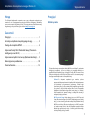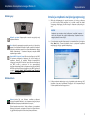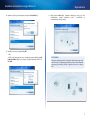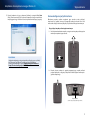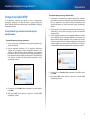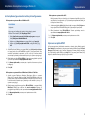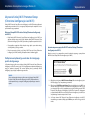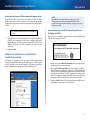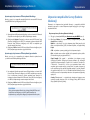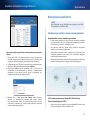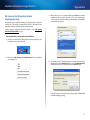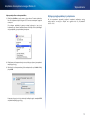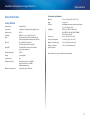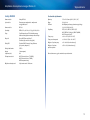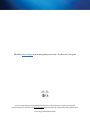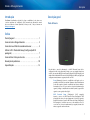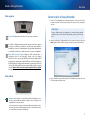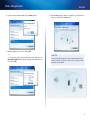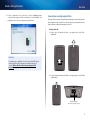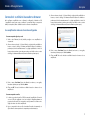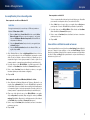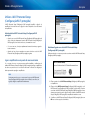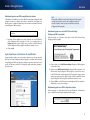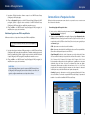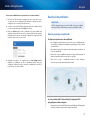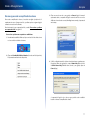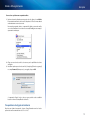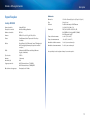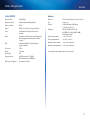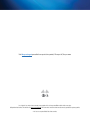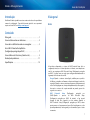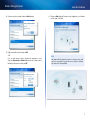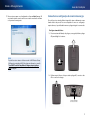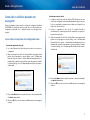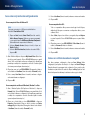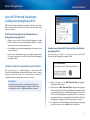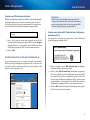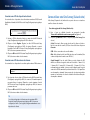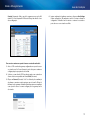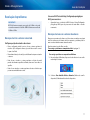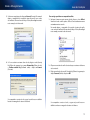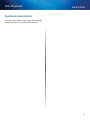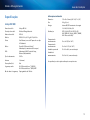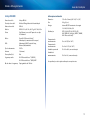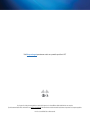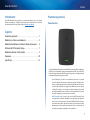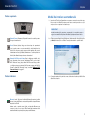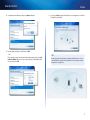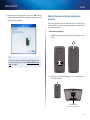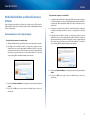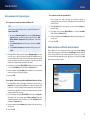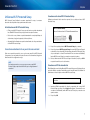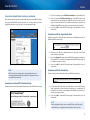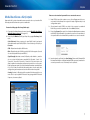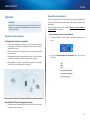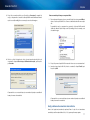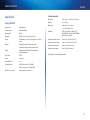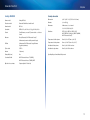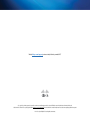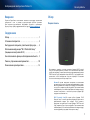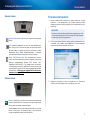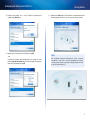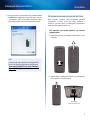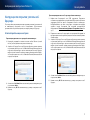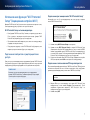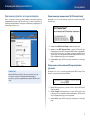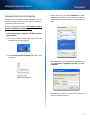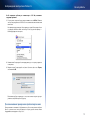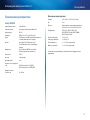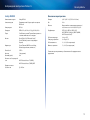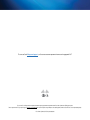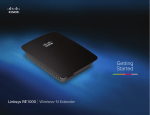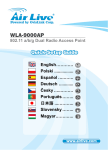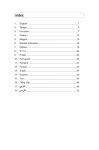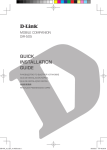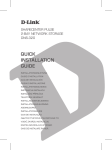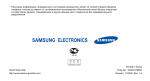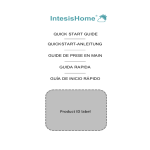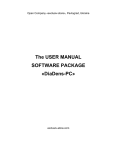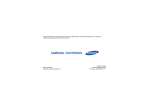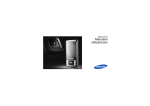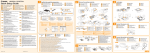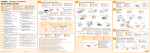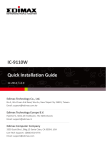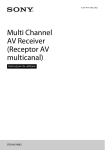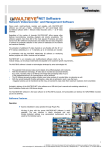Download Wi-Fi Protected Setup - produktinfo.conrad.com
Transcript
RE1000 RE2000 Podręcznik użytkownika Linksys Bezprzewodowe urządzenie zwiększające zasięg Wireless-N Urządzenie do zwiększania zasięgu Wireless-N Wstęp Ten Podręcznik użytkownika zapewnia pomoc przy podłączaniu urządzenia typu extender do sieci i rozwiązywaniu typowych problemów z konfiguracją. Dodatkową pomoc można uzyskać 24 godziny na dobę, 7 dni w tygodniu za pośrednictwem naszej nagradzanej pomocy technicznej pod adresem Linksys.com/support. Wprowadzenie Przegląd Widok z przodu Zawartość Przegląd. . . . . . . . . . . . . . . . . . . . . . . . . . . . . . . . . . . . . . . . . . . . . . 1 Instalacja urządzenia zwiększającego zasięg. . . . . . . . . . . 2 Dostęp do narzędzia WWW. . . . . . . . . . . . . . . . . . . . . . . . . . . . 5 Używanie funkcji Wi-Fi Protected Setup (Chroniona konfiguracja sieci Wi-Fi) . . . . . . . . . . . . . . . . . . . . . . . . . . . . . . . 7 Używanie narzędzia Site Survey (Badanie lokalizacji). . . 9 Rozwiązywanie problemów. . . . . . . . . . . . . . . . . . . . . . . . . . 10 Dane techniczne. . . . . . . . . . . . . . . . . . . . . . . . . . . . . . . . . . . . . 13 Ta kontrolka wskazuje stan zasilania i funkcji Wi‑Fi Protected Setup. Po wykonaniu konfiguracji początkowej, jeśli w sieci znajdują się urządzenia klienckie, na przykład drukarki bezprzewodowe, obsługujące funkcję Wi‑Fi Protected Setup (Chroniona konfiguracja sieci Wi-Fi), można ją zastosować w celu automatycznego skonfigurowania zabezpieczeń sieci bezprzewodowej. Zasilanie Po włączeniu urządzenia typu extender, podczas przywracania fabrycznych ustawień domyślnych lub kiedy wykonywana jest aktualizacja oprogramowania sprzętowego, lampka miga powoli (mniej więcej co trzy sekundy). Kiedy urządzeniu typu extender jest gotowe do użycia, lampka zaczyna świecić stale. W przypadku wystąpienia błędu lampka miga szybko (mniej więcej co sekundę); odłącz urządzenie od gniazda ściennego, odczekaj dwie sekundy, a następnie podłącz je ponownie. Wi-Fi Protected Setup Kiedy aktywny jest proces Wi‑Fi Protected Setup (Chroniona konfiguracja sieci Wi-Fi), lampka miga powoli (mniej więcej co dwie sekundy) przez dwie minuty. Kiedy działanie funkcji Wi‑Fi Protected Setup (Chroniona konfiguracja sieci Wi‑Fi) powiedzie się, lampka zaczyna świecić stale. W przypadku wystąpienia błędu lampka miga szybko (mniej więcej co sekundę) przez dwie minuty; odczekaj chwilę i spróbuj ponownie. 1 Urządzenie do zwiększania zasięgu Wireless-N Widok z góry Wprowadzenie Instalacja urządzenia zwiększającego zasięg 1 . Włóż płytę konfiguracyjną do napędu komputera, do którego podłączony jest router sieciowy. Należy znajdować się w pobliżu routera lub punktu dostępowego. Wymagany jest także dostęp do komputera podłączonego do sieci. WAŻNE Włącznik zasilania Dostępne tylko w ramach europejskiej wersji urządzenia Extender. Reset Naciśnij i przytrzymaj ten przycisk przez ok. pięć sekund, aby przywrócić w urządzeniu Extender domyślne ustawienia. Ustawienia domyślne można także przywrócić na ekranie Administration > Factory Defaults (Administracja > Ustawienia fabryczne) narzędzia WWW urządzenia typu extender. Urządzenie typu extender należy konfigurować w pobliżu komputera i routera, aby zapewnić silny sygnał bezprzewodowy. Urządzenie można następnie przenieść w inne miejsce. 2 . Po uruchomieniu narzędzia Setup zapoznaj się z warunkami licencji, a następnie kliknij Next (Dalej). Zostanie wyświetlony monit o podłączenie urządzenia zwiększającego zasięg do gniazdka elektrycznego. Przycisk Wi-Fi Protected Setup (Chroniona konfiguracja sieci Wi‑Fi) Po wykonaniu konfiguracji początkowej, jeśli w sieci znajdują się urządzenia klienckie, na przykład drukarki bezprzewodowe, obsługujące funkcję Wi‑Fi Protected Setup (Chroniona konfiguracja sieci Wi-Fi), można ją zastosować w celu automatycznego skonfigurowania zabezpieczeń sieci bezprzewodowej. Aby użyć funkcji Wi-Fi Protected Setup (Chroniona konfiguracja sieci Wi-Fi), zapoznaj się z częścią „Używanie funkcji Wi-Fi Protected Setup (Chroniona konfiguracja sieci Wi-Fi)” na str. 7. Widok od dołu 3 . Podłącz urządzenie zwiększające zasięg do gniazdka prądu zmiennego (AC). Urządzenie rozpocznie wyszukiwanie dostępnych sieci bezprzewodowych. Zostanie wyświetlona lista dostępnych sieci. Ethernet (zielona) Ten port Ethernet umożliwia podłączenie sieciowych urządzeń Ethernet do sieci bezprzewodowej przy użyciu kabli Ethernet (nazywanych także kablami sieciowymi). Zielona lampka zaczyna świecić, kiedy podłączone jest urządzenie Ethernet i jest aktywne ono aktywne na tym porcie. Kontrolka świeci się, gdy Extender przesyła lub odbiera dane przez port Ethernet. 2 Urządzenie do zwiększania zasięgu Wireless-N 4 . Wybierz sieć, z której chcesz skorzystać, a następnie kliknij Next (Dalej). Wprowadzenie 6 . Kliknij przycisk Next (Dalej). Urządzenie zwiększające zasięg jest teraz skonfigurowane, zostanie wyświetlony monit o umieszczenie go w przeznaczonym dla niego miejscu. 5 . Wpisz hasło sieciowe, a następnie kliknij OK. – LUB – Jeśli Twoja sieć jest ukryta (tzn. router nie rozgłasza jej nazwy), kliknij opcję My network is hidden (Moja sieć jest ukryta), a następnie wprowadź dane sieci i kliknij OK. WSKAZÓWKA Aby uzyskać najwyższą wydajność, urządzenie zwiększające zasięg należy umieścić w miejscu, w którym sygnał bezprzewodowy z routera lub punktu dostępowego jest stabilny i silny (moc sygnału na poziomie co najmniej 60%). 3 Urządzenie do zwiększania zasięgu Wireless-N 7 . Przenieś urządzenie do jego podstawowej lokalizacji, a następnie kliknij Next (Dalej). Router przetestuje jakość połączenia bezprzewodowego z urządzeniem zwiększającym zasięg i w razie konieczności wyświetli monit dotyczący regulacji. Wprowadzenie Zmiana konfiguracji wtyczki zasilania Wbudowaną wtyczkę zasilania urządzenia typu extender można podłączyć bezpośrednio do gniazda ściennego. W przypadku instalacji na biurku lub na stole można także odłączyć wbudowaną wtyczkę i użyć kabla zasilania prądem zmiennym. Aby podłączyć wtyczkę zasilania prądem zmiennym: 1 . Naciśnij zatrzask zwalniania wtyczki, a następnie zsuń wtyczkę zasilania prądem zmiennym z urządzenia typu extender. WSKAZÓWKA Urządzenie zwiększające zasięg można także podłączyć za pomocą funkcji Wi-Fi Protected Setup (Chroniona konfiguracja sieci Wi-Fi). Więcej informacji można znaleźć w części „Używanie funkcji Wi-Fi Protected Setup (Chroniona konfiguracja sieci Wi-Fi)” na str. 7. 2 . Przesuń pokrywę uchwytu do gniazda przytrzymującego wtyczkę zasilania prądem zmiennym, a następnie podłącz kabel zasilania prądem zmiennym do gniazda elektrycznego. Złącze zasilania (pokazano europejską wersję urządzenia typu extender)  4 Urządzenie do zwiększania zasięgu Wireless-N Dostęp do narzędzia WWW Po skonfigurowaniu urządzenia typu extender za pomocą oprogramowania instalacyjnego (znajdującego się na płycie CD) będzie ono gotowe do użytku. Aby zmienić ustawienia zaawansowane, należy skorzystać z narzędzia WWW do konfiguracji urządzenia typu extender. Jeśli urządzenie typu extender nie zostało jeszcze skonfigurowane Przy użyciu komputera połączonego przewodowo: 1 . Za pomocą dołączonego kabla Ethernet (sieciowego) połącz urządzenie typu extender z komputerem. Wprowadzenie Przy użyciu komputera połączonego bezprzewodowo: 1 . Znajdź nazwę sieci bezprzewodowej urządzenia Extender (SSID). Urządzenie typu extender ma wstępnie skonfigurowaną nazwę SSID LinksysExtenderxxxxx, która jest wyświetlana podczas badania lokalizacji bezprzewodowej przez komputer, gdzie xxxxx to pięć ostatnich cyfr numeru seryjnego urządzenia typu extender. 2 . Połącz komputer z siecią bezprzewodową urządzenia Extender. Zapoznaj się z dokumentacją na temat systemu operacyjnego komputera lub instrukcjami dostępnymi online. 3 . Uruchom przeglądarkę internetową. Jeśli w przeglądarce zdefiniowano domyślną stronę początkową, zostanie automatycznie wyświetlone okno dialogowe User Name and Password (Nazwa użytkownika i hasło) urządzenia typu extender. Jeśli strona początkowa lub strona domyślna przeglądarki jest pusta, wprowadź dowolny prawidłowy adres internetowy. Zostanie wyświetlone okno dialogowe User Name and Password (Nazwa użytkownika i hasło) urządzenia typu extender. 2 . Uruchom przeglądarkę internetową. Jeśli w przeglądarce zdefiniowano domyślną stronę początkową, zostanie automatycznie wyświetlone okno dialogowe User Name and Password (Nazwa użytkownika i hasło) urządzenia typu extender. Jeśli strona początkowa lub strona domyślna przeglądarki jest pusta, wprowadź dowolny prawidłowy adres internetowy. Zostanie wyświetlone okno dialogowe User Name and Password (Nazwa użytkownika i hasło) urządzenia typu extender. 4 . Pozostaw puste pole User Name (Nazwa użytkownika) i wprowadź domyślne hasło admin. 5 . Kliknij przycisk OK. Zostanie wykonane logowanie do narzędzia WWW urządzenia typu extender. 3 . Pozostaw puste pole User Name (Nazwa użytkownika) i wprowadź domyślne hasło admin. 4 . Kliknij przycisk OK. Zostanie wykonane logowanie do narzędzia WWW urządzenia typu extender. 5 Urządzenie do zwiększania zasięgu Wireless-N Jeśli urządzenie typu extender zostało już skonfigurowane Na komputerze z systemem Microsoft Windows XP: WSKAZÓWKA Urządzenie Aby postępować według tych instrukcji, należy włączyć systemie Windows XP architekturę UPnP. Aby włączyć UPnP: 1 . Kliknij Start, Panel sterowania, Dodaj lub usuń program, a następnie kliknij Dodaj/usuń składniki Windows. 2 . Wybierz opcję Usługi sieciowe, a następnie kliknij opcję Szczegóły. 3 . Wybierz opcję Interfejs użytkownika UPnP, a następnie kliknij opcję OK. 1 . Otwórz Eksplorator Windows, a następnie kliknij opcję Moje miejsca sieciowe na lewym panelu. Ikona RE1000/RE2000 pojawi się w prawym panelu. (Aby umożliwić wyświetlanie komputerów w sieci, może być konieczna zmiana ustawień zapory. Instrukcje można znaleźć w pomocy do systemu operacyjnego). Wprowadzenie Na komputerze z systemem Mac OS X: Każdy komputer Mac ma technologię sieci bezprzewodowych Bonjour, która umożliwia mu komunikowanie się z podstawowymi urządzeniami takimi jak telefony komórkowe i iPody. 1 . Otwórz przeglądarkę Safari, kliknij ikonę książki, a następnie kliknij Bonjour na lewym panelu. Ikona RE1000/RE2000 pojawi się w prawym dolnym panelu. 2 . Kliknij dwukrotnie ikonę RE1000/RE2000. Zostanie wyświetlony monit o wprowadzenie nazwy użytkownika i hasła. 3 . Pole Nazwa użytkownika pozostaw puste i wpisz utworzone hasło. 4 . Kliknij OK. Używanie narzędzia WWW Jeśli zostaną zmienione jakiekolwiek ustawienia na ekranie, należy kliknąć przycisk Save Settings (Zapisz ustawienia), aby zastosować zmiany, lub kliknąć przycisk Cancel Changes (Anuluj zmiany), aby je anulować. Następujące elementy sterujące znajdują się na dole każdego ekranu. Kliknij opcję Help (Pomoc) po prawej stronie ekranu, aby uzyskać dodatkowe informacje dotyczące opcji na ekranie. 2 . Kliknij dwukrotnie ikonę RE1000/RE2000. Otworzy się przeglądarka i wyświetli się monit o wprowadzenie nazwy użytkownika i hasła. 3 . Pole Nazwa użytkownika pozostaw puste i wpisz hasło utworzone podczas konfiguracji. 4 . Kliknij OK. W komputerze z systemem Microsoft Windows 8, Windows 7 lub Vista 1 . Otwórz program Eksplorator Windows (Eksplorator plików w systemie Windows 8), a następnie kliknij opcję Sieć. Ikona RE1000/RE2000 pojawi się w prawym panelu. (Aby umożliwić wyświetlanie komputerów w sieci, może być konieczna zmiana ustawień zapory. Instrukcje można znaleźć w pomocy do systemu operacyjnego). 2 . Kliknij prawym przyciskiem myszy ikonę RE1000/RE2000, a następnie kliknij Właściwości. Kliknij łącze adresowe na stronie urządzenia. Otworzy się przeglądarka i wyświetli się monit o wprowadzenie nazwy użytkownika i hasła. 3 . Pole Nazwa użytkownika pozostaw puste i wpisz utworzone hasło. 4 . Kliknij OK. 6 Urządzenie do zwiększania zasięgu Wireless-N Wprowadzenie Używanie funkcji Wi-Fi Protected Setup (Chroniona konfiguracja sieci Wi-Fi) Funkcja Wi-Fi Protected Setup (Chroniona konfiguracja sieci Wi-Fi) ułatwia podłączanie urządzenia typu extender do sieci, a następnie podłączanie innych urządzeń do sieci za pośrednictwem tego urządzenia. Aktywność lampki Wi-Fi Protected Setup (Chroniona konfiguracja sieci Wi-Fi) •• Kiedy funkcja Wi-Fi Protected Setup (Chroniona konfiguracja sieci Wi-Fi) jest aktywna, lampka miga powoli. Kiedy działanie funkcji Wi-Fi Protected Setup (Chroniona konfiguracja sieci Wi-Fi) powiedzie się, lampka zaczyna świecić stale. •• W przypadku wystąpienia błędu lampka miga szybko przez dwie minuty; odczekaj chwilę i spróbuj ponownie. •• Przed rozpoczęciem kolejnej sesji funkcji Wi-Fi Protected Setup (Chroniona konfiguracja sieci Wi-Fi) zaczekaj, aż lampka zaświeci światłem ciągłym. Podłączanie urządzenia typu extender do istniejącego punktu dostępowego Łączenie za pomocą przycisku Wi-Fi Protected Setup (Chroniona konfiguracja sieci Wi-Fi) Metodę tę stosuje się w przypadku routera lub punktu dostępowego z przyciskiem Wi‑Fi Protected Setup (Chroniona konfiguracja sieci Wi-Fi). Jeśli punkt dostępowy lub router obsługuje funkcję Wi-Fi Protected Setup (Chroniona konfiguracja sieci Wi-Fi), można jej użyć w celu podłączenia urządzenia zwiększającego zasięg do punktu dostępowego lub routera. Wybierz jedną z poniższych metod konfiguracji, aby podłączyć urządzenie typu extender. UWAGA Jeśli posiadany punkt dostępowy lub router nie obsługuje funkcji Wi-Fi Protected Setup (Chroniona konfiguracja sieci Wi-Fi), zapisz ustawienia sieci bezprzewodowej, a następnie skonfiguruj urządzenie typu extender ręcznie. 1 . Kliknij lub naciśnij przycisk Wi-Fi Protected Setup (Chroniona konfiguracja sieci Wi-Fi) znajdujący się na urządzeniu typu extender. 2 . Kliknij przycisk Wi‑Fi Protected Setup (Chroniona konfiguracja sieci Wi-Fi) na ekranie routera Wi-Fi Protected Setup (Chroniona konfiguracja sieci Wi-Fi) (jeśli jest dostępny) LUB naciśnij i przytrzymaj przez jedną sekundę przycisk Wi-Fi Protected Setup (Chroniona konfiguracja sieci Wi-Fi) na routerze. Po nawiązaniu połączenia lampka Wi-Fi Protected Setup (Chroniona konfiguracja sieci Wi-Fi) na urządzeniu typu extender zaczyna świecić stale. 3 . Jeśli użyto ekranu Wi-Fi Protected Setup (Chroniona konfiguracja sieci Wi-Fi) urządzenia typu extender, kliknij przycisk OK na tym ekranie w ciągu dwóch minut. 7 Urządzenie do zwiększania zasięgu Wireless-N Łączenie przy użyciu numeru PIN urządzenia zwiększającego zasięg Numer PIN funkcji Wi-Fi Protected Setup można znaleźć na etykiecie produktu urządzenia typu extender. Metodę tę stosuje się tylko w przypadku, gdy narzędzie administracyjne routera zawiera menu Wi-Fi Protected Setup (Chroniona konfiguracja sieci Wi-Fi). Wprowadzenie UWAGA Funkcja Wi-Fi Protected Setup (Chroniona konfiguracja sieci Wi-Fi) obejmuje każdorazowo tylko jedno urządzenie klienckie. Powtórz procedurę dla każdego urządzenia klienckiego obsługującego chronioną konfigurację sieci Wi-Fi. Łączenie za pomocą przycisku Wi-Fi Protected Setup (Chroniona konfiguracja sieci Wi-Fi) 1 . Wprowadź numer PIN w odpowiednim polu na ekranie routera Wi-Fi Protected Setup (Chroniona konfiguracja sieci Wi-Fi) routera, a następnie kliknij przycisk Register (Rejestruj). Po nawiązaniu połączenia lampka Wi-Fi Protected Setup (Chroniona konfiguracja sieci Wi-Fi) na urządzeniu typu extender zaczyna świecić stale. Metodę tę stosuje się w przypadku urządzeń klienckich z przyciskiem Wi-Fi Protected Setup (Chroniona konfiguracja sieci Wi-Fi). 2 . Kliknij przycisk OK. Podłączanie urządzeń do sieci za pośrednictwem urządzenia typu extender Jeśli używane są urządzenia sieciowe, na przykład drukarki bezprzewodowe, obsługujące funkcję Wi-Fi Protected Setup (Chroniona konfiguracja sieci Wi-Fi), można zastosować tę funkcję w celu podłączenia urządzeń do sieci bezprzewodowej. Wybierz jedną z poniższych metod konfiguracji, aby podłączyć urządzenie do sieci. 1 . Kliknij lub naciśnij przycisk Wi-Fi Protected Setup (Chroniona konfiguracja sieci Wi-Fi) znajdujący się na urządzeniu klienckim. 2 . Kliknij przycisk Wi‑Fi Protected Setup (Chroniona konfiguracja sieci Wi-Fi) na ekranie Wi-Fi Protected Setup (Chroniona konfiguracja sieci Wi-Fi) urządzenia typu extender LUB naciśnij i przytrzymaj przez jedną sekundę przycisk Wi-Fi Protected Setup (Chroniona konfiguracja sieci Wi-Fi) na górnym panelu urządzenia typu extender. Po nawiązaniu połączenia lampka Wi-Fi Protected Setup (Chroniona konfiguracja sieci Wi-Fi) na urządzeniu typu extender zaczyna świecić stale. 3 . Kliknij przycisk OK na ekranie Wi-Fi Protected Setup (Chroniona konfiguracja sieci Wi-Fi) urządzenia typu extender w ciągu dwóch minut. 8 Urządzenie do zwiększania zasięgu Wireless-N Łączenie przy użyciu numeru PIN urządzenia klienckiego Metodę tę stosuje się w przypadku urządzeń klienckich z numerem Wi-Fi Protected Setup PIN (PIN chronionej konfiguracji sieci Wi-Fi). Wprowadzenie Używanie narzędzia Site Survey (Badanie lokalizacji) Planowanie sieci bezprzewodowej wyświetli informacje o wszystkich pobliskich punktach dostępowych i routerach bezprzewodowych znajdujących się w zasięgu urządzenia Extender. 1 . Wprowadź numer PIN urządzenia klienckiego w polu na ekranie Wi-Fi Protected Setup (Chroniona konfiguracja sieci Wi-Fi) urządzenia typu extender. 2 . Kliknij przycisk Register (Zarejestruj) na ekranie routera Wi-Fi Protected Setup (Chroniona konfiguracja sieci Wi-Fi). Po nawiązaniu połączenia lampka Wi‑Fi Protected Setup (Chroniona konfiguracja sieci Wi-Fi) na urządzeniu typu extender zaczyna świecić stale. 3 . Kliknij przycisk OK na ekranie Wi-Fi Protected Setup (Chroniona konfiguracja sieci Wi-Fi) urządzenia typu extender w ciągu dwóch minut. Łączenie przy użyciu numeru PIN urządzenia typu extender Metodę tę stosuje się w przypadku, gdy urządzenie klienckie wyświetla monit o podanie numeru PIN urządzenia typu extender. 1 . Na urządzeniu klienckim wprowadź numer PIN wyświetlony na ekranie Wi-Fi Protected Setup (Chroniona konfiguracja sieci Wi-Fi) urządzenia typu extender. (Jest on umieszczony również na spodzie urządzenia typu extender). Po nawiązaniu połączenia lampka Wi-Fi Protected Setup (Chroniona konfiguracja sieci Wi-Fi) na urządzeniu typu extender zaczyna świecić stale. 2 . Kliknij przycisk OK na ekranie Wi-Fi Protected Setup (Chroniona konfiguracja sieci Wi-Fi) urządzenia typu extender w ciągu dwóch minut. Aby otworzyć stronę Site Survey (Badanie lokalizacji): 1 . Zaloguj się do narzędzia WWW (patrz „Otwieranie narzędzia WWW” na str. 6). 2 . Kliknij kartę Wireless (Sieć bezprzewodowa), a następnie kliknij stronę Site Survey (Badanie lokalizacji). Wybierz — aby połączyć się z siecią bezprzewodową, kliknij przycisk obok nazwy sieci bezprzewodowej (SSID) w kolumnie Wybierz, a następnie kliknij Połącz. SSID — wyświetlane są nazwy sąsiadujących sieci bezprzewodowych. GHz — wyświetla pasmo radiowe (w GHz) sieci bezprzewodowych w pobliżu. (Ta kolumna dostępne jest jedynie w RE2000.) Signal Strength (Siła sygnału) — wyświetlana jest relatywna pozycja sąsiadujących punktów dostępowych poprzez wskazanie siły odebranych sygnałów sieci bezprzewodowych: 1 kreska= 20%, 2 kreski=40%, 3 kreski=60%, 4 kreski=80%, 5 kresek=100%. Jeśli nie jest wyświetlana żadna kreska, urządzenie typu extender znajduje się zbyt daleko od punktu dostępowego ruchu wychodzącego. Aby zapewnić optymalną wydajność, spróbuj utrzymać siłę sygnału w zakresie od 60 do 100%. Dokładne zbadanie lokalizacji pomoże zachować tę wartość w dopuszczalnym zakresie w celu zapewnienia optymalnej wydajności. Security (Zabezpieczenia) — wyświetla tryb zabezpieczeń używany przez sąsiadujące punkty dostępowe. Jeśli sieć obsługuje funkcję Wi-Fi Protected Setup, wyświetli się ikona tej funkcji. WSKAZÓWKA Jeśli posiadane urządzenia klienckie nie obsługują funkcji Wi‑Fi Protected Setup (Chroniona konfiguracja sieci Wi-Fi), zapisz ustawienia sieci bezprzewodowej, a następnie skonfiguruj te urządzenia klienckie ręcznie. 9 Urządzenie do zwiększania zasięgu Wireless-N Wprowadzenie Rozwiązywanie problemów WAŻNE RE1000 działa tylko w sieci 2,4 GHz. Nie można go używać w sieci 5 GHz. RE2000 działa w sieci 2,4 GHz lub 5 GHz. Urządzenie typu extender nie może nawiązać połączenia Sprawdź położenie routera i urządzenia typu extender Aby powiązać urządzenie typu extender ze znanym punktem dostępowym lub routerem: 1 . Zanotuj nazwę SSID i hasło bezpieczeństwa, które zostało skonfigurowane dla punktu dostępowego lub bezprzewodowego routera. Te informacje będą przydatne do wykonania konfiguracji po zakończeniu badania lokalizacji. •• Podczas pierwszej konfiguracji może być konieczne umieszczenie urządzenia typu extender bliżej routera. Po skonfigurowaniu urządzenia typu extender można je odłączyć i przenieść do lokalizacji końcowej. •• Aby zredukować zakłócenia sygnału, można wypróbować alternatywne lokalizacje routera i urządzenia typu extender. •• Należy unikać umieszczania routera i urządzenia typu extender w pobliżu metalowych przedmiotów, murowanych ścian i powierzchni odbijających promienie, takich jak szyby lub lustra. •• Należy unikać umieszczania routera i urządzenia typu extender w pobliżu innych urządzeń elektronicznych, które mogą powodować zakłócenia sygnału. 2 . 2. Wybierz nazwę sieci (SSID), którą chcesz nazwać swoje urządzenie Extender. Aby to zrobić, kliknij odpowiedni przycisk w kolumnie Wybierz. 3 . Kliknij przycisk Połącz. Zostanie wyświetlony monit o hasło użyte do zabezpieczenia sieci bezprzewodowej. Typ informacji o zabezpieczeniach wymaganych na tym ekranie musi być zgodny z ustawieniami sieci bezprzewodowej punktu dostępowego lub routera. 4 . Wprowadź hasło i kliknij przycisk Save Settings (Zapisz ustawienia). Parametry sieci bezprzewodowej urządzenia typu extender powinny zostać skonfigurowane. Interfejs sieci bezprzewodowej zostanie ponownie uruchomiony, a urządzenie typu extender nawiąże połączenie z wybranym punktem dostępowym lub routerem. Jeśli do połączenia używana jest funkcja Wi-Fi Protected Setup (Chroniona konfiguracja sieci Wi-Fi) •• Przed ponowną próbą połączenia poczekaj, aż wskaźnik Wi-Fi Protected Setup (Chroniona konfiguracja sieci Wi-Fi) przestanie migać. 10 Urządzenie do zwiększania zasięgu Wireless-N Nie można uzyskać dostępu do urządzenia zwiększającego zasięg Aby uzyskać dostęp do urządzenia zwiększającego zasięg, wymagane jest połączenie z własną siecią. Jeśli możliwy jest bezprzewodowy dostęp do Internetu, być może przypadkowo nawiązano połączenie z inną siecią bezprzewodową. Wprowadzenie 3 . K liknij nazwę swojej sieci, a następnie kliknij przycisk Połącz. W poniższym przykładzie komputer nawiązał połączenie z inną siecią bezprzewodową o nazwie JimsRouter. Nazwa prawidłowej sieci, BronzeEagle w tym przykładzie, jest wyświetlana jako wybrana. Instrukcje dotyczące komputerów Mac można znaleźć w części „Aby naprawić problem na komputerach Mac:” na str. 12. Aby naprawić problem na komputerach z systemem Windows: 1 . Na pulpicie systemu Windows kliknij prawym przyciskiem myszy ikonę sieci bezprzewodowej na pasku systemowym. 2 . K liknij opcję Pokaż dostępne sieci bezprzewodowe. Zostanie wyświetlona lista dostępnych sieci. 4 . J eśli pojawia się monit o wprowadzenie klucza sieciowego, wpisz hasło (klucz zabezpieczeń) w polach Network key (Klucz sieciowy) i Confirm network key (Potwierdź klucz sieciowy), a następnie kliknij przycisk Connect (Połącz). Komputer połączy się z siecią i powinien być możliwy dostęp do narzędzia WWW urządzenia zwiększającego zasięg. 11 Urządzenie do zwiększania zasięgu Wireless-N Aby naprawić problem na komputerach Mac: 1 . Kliknij ikonę AirPort na pasku menu na górze ekranu. Zostanie wyświetlona lista sieci bezprzewodowych. Program Cisco Connect automatycznie przypisał nazwę sieci. W poniższym przykładzie komputer nawiązał połączenie z inną siecią bezprzewodową o nazwie JimsRouter. Nazwa sieci Linksys E-Series, BronzeEagle w tym przykładzie, jest wyświetlana jako wybrana. Wprowadzenie Występują ciągłe problemy z połączeniem W celu zapewnienia optymalnej wydajności urządzenie zwiększające zasięg należy umieścić w miejscu, w którym moc sygnału mieści się w przedziale od 60 do 100%. 2 . Kliknij nazwę sieci bezprzewodowej routera, z którym połączone jest urządzenie zwiększające zasięg. 3 . Wpisz hasło sieci bezprzewodowej (klucz zabezpieczeń) w polu Hasło i kliknij przycisk OK. Komputer połączy się z siecią i powinien być możliwy dostęp do narzędzia WWW urządzenia zwiększającego zasięg. 12 Urządzenie do zwiększania zasięgu Wireless-N Wprowadzenie Dane techniczne Środowisko użytkowania Wymiary 125 x 92 x 33 mm (4,92" x 3,62" x 1,29") Linksys RE1000 Waga 280 g (9,9 oz) Zasilanie Wewnętrzny zasilacz prądu zmiennego/stałego 100-240 V, 50/60 Hz, 0,5 A FCC, UL/cUL, ICES-003, RSS210, CE, Wi-Fi (IEEE 802.11b/g/n), WPA2™, WMM®, Wi-Fi Protected Setup™ Nazwa modelu Linksys RE1000 Opis modelu Urządzenie do zwiększania zasięgu Wireless-N Numer modelu RE1000 Standardy IEEE 802.11n, 802.11g, 802.11b, 802.3u Certyfikaty Porty Fast Ethernet, złącze C7 dla zlokalizowanego kabla zasilania prądem zmiennym lub uchwytu Temp. pracy od 0 do 40°C (od 32 do 104°F) Temp. przechowywania od -20 do 60°C (od -4 do 140°F) Przyciski Reset, Wi-Fi Protected Setup™, Zasilanie (tylko modele europejskie) Wilgotność podczas pracy od 10 do 80% (bez kondensacji) Zasilanie/Wi-Fi Protected Setup, Ethernet (połączenie, aktywność) Wilgotność podczas przechowywania od 5 do 90% (bez kondensacji) Diody LED Rodzaj okablowania CAT 5e Anteny 2 (wewnętrzne) Odłączana (t/n) Nie Zabezpieczenia sieci Wi-Fi Protected Access™ 2 (WPA2), Wi-Fi Protected Access™ (WPA), WEP bezprzewodowej Bity klucza zabezpieczeń Szyfrowanie maks. 128-bitowe Dane techniczne mogą ulec zmianie bez powiadomienia. 13 Urządzenie do zwiększania zasięgu Wireless-N Linksys RE2000 Wprowadzenie Środowisko użytkowania Nazwa modelu Linksys RE2000 Wymiary 125 x 92 x 33 mm (4,92” x 3,62” x 1,29”) Opis modelu Dwupasmowe urządzenie do zwiększania zasięgu Wireless-N Waga 280 g (9,9 oz) Numer modelu RE2000 Zasilanie Wewnętrzny zasilacz prądu zmiennego/stałego 100-240 V, 50/60 Hz, 0,5 A Standardy IEEE 802.11a, 802.11n, 802.11g, 802.11b, 802.3u Porty Fast Ethernet, złącze C7 dla zlokalizowanego kabla zasilania prądem zmiennym lub uchwytu Certyfikaty FCC, UL/cUL, ICES-003, RSS210, CE, Wi-Fi (IEEE 802.11a/b/g/n), WPA2™, WMM®, Wi-Fi Protected Setup™ Przyciski Reset, Wi-Fi Protected Setup™, Zasilanie (tylko modele europejskie) Temp. pracy od 0 do 40°C (od 32 do 104°F) Temp. przechowywania od -20 do 60°C (od -4 do 140°F) Wilgotność podczas pracy od 10 do 80% (bez kondensacji) Wilgotność podczas przechowywania od 5 do 90% (bez kondensacji) Diody LED Zasilanie/Wi-Fi Protected Setup, Ethernet (połączenie, aktywność) Rodzaj okablowania CAT 5e Anteny 2 (wewnętrzne) Odłączana (t/n) Nie Zabezpieczenia sieci Wi-Fi Protected Access™ 2 (WPA2), Wi-Fi Protected Access™ (WPA), WEP bezprzewodowej Bity klucza zabezpieczeń Szyfrowanie maks. 128-bitowe Dane techniczne mogą ulec zmianie bez powiadomienia. 14 Odwiedź witrynę linksys.com/support, aby uzyskać naszą nagradzaną pomoc techniczną — 24 godziny na dobę, 7 dni w tygodniu Cisco, logo Cisco oraz Linksys są znakami towarowymi lub zastrzeżonymi znakami towarowymi firmy Cisco i/lub jej spółek zależnych w Stanach Zjednoczonych i innych państwach. Listę znaków towarowych firmy Cisco można znaleźć na stronie www.cisco.com/go/trademarks. Wszelkie inne znaki towarowe użyte w niniejszym dokumencie należą do odpowiednich właścicieli. © 2013 Cisco i/lub jej spółki zależne. Wszelkie prawa zastrzeżone. RE1000 RE2000 Manual do utilizador Linksys Amplificador sem fios N Wireless-N Range Extender Introdução Este Manual do utilizador pode ajudá-lo a ligar o amplificador à rede, bem como a resolver problemas de configuração. Pode encontrar mais informações através da nossa assistência a clientes premiada, 24 horas por dia, 7 dias por semana em Linksys.com/support. Iniciação Descrição geral Parte da frente Índice Descrição geral . . . . . . . . . . . . . . . . . . . . . . . . . . . . . . . . . . . . . . . 1 Como instalar o Range Extender. . . . . . . . . . . . . . . . . . . . . . . 2 Como abrir o utilitário baseado no browser. . . . . . . . . . . . 5 Utilizar a Wi-Fi Protected Setup (Configuração Wi-Fi protegida). . . . . . . . . . . . . . . . . . . . . . . . . . . . . . . . . . . . . . . . . . . . 7 Como utilizar a Pesquisa de sites. . . . . . . . . . . . . . . . . . . . . . . 9 Resolução de problemas. . . . . . . . . . . . . . . . . . . . . . . . . . . . . 10 Especificações. . . . . . . . . . . . . . . . . . . . . . . . . . . . . . . . . . . . . . . 13 Esta luz indica o estado da alimentação e do Wi‑Fi Protected Setup. Após a configuração inicial, se tiver dispositivos clientes, como, por exemplo, impressoras sem fios, que suportem Wi‑Fi Protected Setup (Configuração Wi-Fi Protegida), pode utilizar a funcionalidade Wi‑Fi Protected Setup (Configuração Wi-Fi protegida) para configurar automaticamente a segurança da rede sem fios. Power (Alimentação) Quando o amplificador está ligado, repõe as predefinições de fábrica ou actualiza o firmware, a luz pisca lentamente (a cada três segundos). Quando o amplificador está pronto a utilizar, a luz mantém-se acesa. Se ocorrer um erro, a luz pisca rapidamente (por segundo); desligue o amplificador da tomada de parede, aguarde dois segundos e, em seguida, volte a ligá-lo. (Configuração Wi-Fi protegida) Wi-Fi Protected Setup Quando o processo de Wi‑Fi Protected Setup (Configuração Wi-Fi protegida) está activo, a luz pisca lentamente (a cada dois segundos) durante dois minutos. Quando a Wi‑Fi Protected Setup (Configuração Wi-Fi protegida) é concluída com sucesso, a luz mantém-se acesa. Se ocorrer um erro, a luz pisca rapidamente (por segundo) durante dois minutos; aguarde e tente novamente. 1 Wireless-N Range Extender Parte superior Iniciação Como instalar o Range Extender 1. Insira o CD de configuração num computador ligado ao router de rede. Terá de permanecer perto do router ou do ponto de acesso e ter acesso a um computador em rede. IMPORTANTE Power Switch Apenas disponível nas versões europeias do extender. Reset (Repor) Mantenha premido este botão durante cerca de cinco segundos para repor as predefinições de fábrica do extender. Pode ainda restaurar as predefinições a partir do ecrã Administration > Factory Defaults (Administração > Predefinições de fábrica), no utilitário baseado no browser do amplificador. Coloque o Extender perto do computador e do router de forma a garantir um sinal de rede sem fios forte. Posteriormente, poderá colocá-lo noutro local. 2. Quando o utilitário de Configuração iniciar, leia os termos da licença e clique em Next (Seguinte). É-lhe solicitado que ligue o Extender a uma tomada eléctrica. Botão Wi-Fi Protected Setup (Configuração Wi-Fi protegida) Após a configuração inicial, se tiver dispositivos clientes, como, por exemplo, impressoras sem fios, que suportem Wi‑Fi Protected Setup (Configuração Wi-Fi protegida), pode utilizar a funcionalidade Wi‑Fi Protected Setup (Configuração Wi-Fi protegida) para configurar automaticamente a segurança sem fios da rede sem fios. Para utilizar a Wi‑Fi Protected Setup (Configuração Wi-Fi protegida), consulte “Utilizar a Wi-Fi Protected Setup (Configuração Wi-Fi protegida)” na página 7. Parte inferior 3. Ligue o Extender a uma tomada eléctrica CA. O Extender irá procurar redes sem fios. É apresentada a lista de redes. Ethernet (verde) Através de cabos Ethernet (também designados cabos de rede), esta porta Ethernet estabelece a ligação entre os dispositivos de rede Ethernet e a sua rede sem fios. A luz verde acende-se quando um dispositivo Ethernet está ligado e activo na respectiva porta. A luz fica intermitente quando o extender está a enviar ou a receber dados através da porta Ethernet. 2 Wireless-N Range Extender 4. Seleccione a rede que pretende utilizar e clique em Next (Seguinte). Iniciação 6. Clique em Next (Seguinte). O Extender é configurado e é-lhe solicitado que o coloque no local onde irá ficar definitivamente. 5. Introduza a palavra-passe da sua rede e clique em OK. - OU Se a sua rede estiver oculta (o router não transmite o nome da rede), clique em My network is hidden (A minha rede está oculta), introduza as informações da rede e clique em OK. SUGESTÃO Para obter um melhor desempenho, coloque o Extender num local onde o sinal de rede sem fios do router ou do ponto de acesso seja forte e estável (potência de 60%, no mínimo). 3 Wireless-N Range Extender 7. Coloque o Extender na sua posição base e clique em Next (Seguinte). O router irá testar a ligação sem fios ao Extender, no seu local definitivo, e irá perguntar-lhe se são necessários quaisquer ajustes adicionais. Iniciação Como alterar a configuração da ficha Pode ligar a ficha incorporada do amplificador directamente a uma tomada de parede. Para configuração numa secretária ou em cima de uma mesa, pode também remover a ficha incorporada e utilizar, em alternativa, um cabo CA. Para ligar a ficha CA: 1. Prima o trinco de libertação da ficha e, em seguida, puxe a ficha CA do amplificador. SUGESTÃO Pode também ligar o amplificador de alcance através da Wi‑Fi Protected Setup (Configuração Wi-Fi protegida). Para obter mais informações, consulte “Utilizar a Wi-Fi Protected Setup (Configuração Wi-Fi protegida)” na página 7. 2. Coloque a tampa na ranhura da ficha CA e, em seguida, ligue o cabo CA à ficha de alimentação. Ficha de alimentação (Versão europeia do amplificador apresentado) 4 Wireless-N Range Extender Como abrir o utilitário baseado no browser Após configurar o amplificador com o software de configuração, localizado no CD, o amplificador estará pronto para ser utilizado. Se pretender alterar as respectivas definições avançadas, utilize o utilitário baseado no browser do amplificador. Iniciação 3. Abra um browser da web. Se já tiver definido a página inicial predefinida no browser, a caixa de diálogo User Name and Password (Nome de utilizador e palavra-passe) abrirá automaticamente. Se a página predefinida ou inicial do browser estiver em branco, introduza um endereço web válido e abre-se a caixa de diálogo User Name and Password (Nome de utilizador e palavra-passe). Se o amplificador ainda não tiver sido configurado Com um computador ligado por cabo 1. Utilize o cabo Ethernet (de rede) incluído para ligar o novo amplificador ao computador. 2. Abra um browser da web. Se já tiver definido a página inicial predefinida no browser, a caixa de diálogo User Name and Password (Nome de utilizador e palavra-passe) abrirá automaticamente. Se a página predefinida ou inicial do browser estiver em branco, introduza um endereço web válido e abre-se a caixa de diálogo User Name and Password (Nome de utilizador e palavra-passe). 4. Deixe o campo User Name (Nome de utilizador) em branco e, em seguida, introduza a palavra-passe pré-definida, admin. 5. Clique em OK. Tem sessão iniciada no utilitário baseado no browser do seu amplificador. 3. Deixe o campo User Name (Nome de utilizador) em branco e, em seguida, introduza a palavra-passe pré-definida, admin. 4. Clique em OK. Tem sessão iniciada no utilitário baseado no browser do seu amplificador. Com um computador sem fios: 1. Localize o nome da rede sem fios (SSID) do extender. O amplificador é fornecido com um SSID pré-configurado com esta indicação LinksysExtenderxxxxx na pesquisa de redes sem fios do computador, sendo que xxxxx são os últimos cinco dígitos do número de série do amplificador. 2. Ligue o computador à rede sem fios do extender. Consulte a documentação ou ajuda online do sistema operativo do computador para obter instruções. 5 Wireless-N Range Extender Se o amplificador já tiver sido configurado Num computador com o Microsoft Windows XP: Iniciação Num computador com Mac OS X: Todos os computadores Mac têm tecnologia de rede Bonjour, que o Mac utiliza para comunicar com dispositivos básicos, como telemóveis e iPods. SUGESTÃO 1. Abra o Safari, clique no ícone de livro e, em seguida, clique em Bonjour no painel esquerdo. O ícone do RE1000/RE2000 é apresentado no painel direito. Para seguir estas instruções, é necessário que o UPnP esteja activado no Windows XP. Para activar o UPnP: 2. Faça duplo clique no ícone RE1000/RE2000. É-lhe solicitado um User Name (Nome de utilizador) e Password (Palavra-passe). 1. Clique em Start (Iniciar), Control Panel (Painel de controlo), Add or Remove Program (Adicionar ou remover programa) e, em seguida, clique em Add/Remove Windows Components (Adicionar/Remover componentes do Windows). 2. Seleccione Network Services (Serviços de rede) e, em seguida, clique em Details (Detalhes). 3. Seleccione UPnP User Interface (Interface do utilizador UPnP) e, em seguida, clique em OK. 3. Deixe o campo de User Name (Nome de utilizador) em branco e introduza a palavra-passe que criou. 1. Abra o Windows Explorer e clique em My Network Places (Os meus locais na rede) no painel esquerdo. O ícone do RE1000/RE2000 é apresentado no painel direito. (Poderá ser solicitado a alterar as definições da firewall para que os computadores ligados à rede sejam apresentados. Consulte a ajuda do seu sistema operativo do computador para obter informações mais informações). 4. Clique em OK. Como utilizar o utilitário baseado no browser Se alterar alguma definição num ecrã, deve clicar em Save Settings (Guardar definições) para que as alterações sejam aplicadas, ou clicar em Cancel Changes (Cancelar alterações) para eliminar as alterações. Estes comandos encontram-se na parte inferior de cada ecrã. Clique em Help (Ajuda) na parte direita do ecrã para obter informações adicionais nas opções do ecrã. 2. Faça duplo clique no ícone RE1000/RE2000. O seu Web browser abre e é-lhe solicitado o seu User Name (Nome de utilizador) e Password (Palavra-passe). 3. Deixe o campo User Name (Nome de utilizador) em branco e, em seguida, introduza a palavra-passe criada durante a configuração. 4. Clique em OK. Num computador com o Microsoft Windows 8, Windows 7 ou Vista: 1. Abra o Explorador do Windows (Explorador de Ficheiros no Windows 8) e, em seguida, clique em Network (Rede). O ícone do RE1000/RE2000 é apresentado no painel direito. (Poderá ser solicitado a alterar as definições da firewall para que os computadores ligados à rede sejam apresentados. Consulte a ajuda do seu sistema operativo do computador para obter informações mais informações). 2. Clique com o botão direito do rato no ícone RE1000/RE2000 e, em seguida, clique em Properties (Propriedades). Clique na ligação do endereço em Device webpage (Página Web do Dispositivo). O seu Web browser abre e é-lhe solicitado um User Name (Nome de utilizador) e Password (Palavra-passe). 3. Deixe o campo de User Name (Nome de utilizador) em branco e introduza a palavra-passe que criou. 4. Clique em OK. 6 Wireless-N Range Extender Iniciação Utilizar a Wi-Fi Protected Setup (Configuração Wi-Fi protegida) A Wi‑Fi Protected Setup (Configuração Wi-Fi protegida) simplifica a ligação do amplificador à sua rede bem como a ligação de outros dispositivos à sua rede através do amplificador. Actividade da luz Wi-Fi Protected Setup (Configuração Wi-Fi protegida) •• Quando o processo de Wi‑Fi Protected Setup (Configuração Wi-Fi protegida) está activo, a luz pisca lentamente. Quando a Wi‑Fi Protected Setup (Configuração Wi‑Fi protegida) é concluída com sucesso, a luz mantém-se acesa. •• Se ocorrer um erro, a luz pisca rapidamente durante dois minutos; aguarde e tente novamente. •• Aguarde até que a luz se mantenha acesa antes de iniciar a sessão de Wi‑Fi Protected Setup (Configuração Wi-Fi protegida) seguinte. Estabelecer ligação com o botão Wi-Fi Protected Setup (Configuração Wi-Fi protegida) Utilize este método se o router ou ponto de acesso tiver um botão Wi-Fi Protected Setup (Configuração Wi-Fi protegida). Ligar o amplificador a um ponto de acesso existente Se o seu ponto de acesso ou router suportar esta funcionalidade, o utilizador pode utilizar a Wi‑Fi Protected Setup (Configuração Wi-Fi protegida) para ligar o amplificador de alcance ao ponto de acesso ou router. Escolha entre os métodos de configuração abaixo apresentados para ligar o amplificador. NOTA Se tiver um ponto de acesso ou router que não suporte a Wi‑Fi Protected Setup (Configuração Wi-Fi protegida), anote as definições sem fios e, em seguida, configure o amplificador manualmente. 1. Clique ou prima o botão Wi-Fi Protected Setup (Configuração Wi-Fi protegida) no amplificador. 2. Clique no botão Wi‑Fi Protected Setup (Configuração Wi-Fi protegida) no ecrã Wi-Fi Protected Setup (Configuração Wi-Fi protegida) (se disponível), OU prima sem soltar o botão Wi-Fi Protected Setup (Configuração Wi-Fi protegida) no router durante um segundo. Quando a ligação estiver concluída, a luz Wi-Fi Protected Setup (Configuração Wi-Fi protegida) no amplificador mantém-se acesa. 3. Se utilizou o ecrã Wi-Fi Protected Setup (Configuração Wi-Fi protegida), clique em OK nesse ecrã no espaço de dois minutos. 7 Wireless-N Range Extender Iniciação Estabelecer ligação com o PIN do amplificador de alcance NOTA O PIN (Número de identificação pessoal) da Wi‑Fi Protected Setup (Configuração Wi‑Fi protegida) encontra-se na etiqueta de produto do amplificador. Pode utilizar este método apenas se o utilitário de administração do router tiver um menu Wi-Fi Protected Setup (Configuração Wi-Fi protegida). A funcionalidade Wi-Fi Protected Setup (Configuração Wi-Fi protegida) configura um dispositivo cliente de cada vez. Repita as instruções para cada dispositivo cliente que suporte a Wi‑Fi Protected Setup (Configuração Wi-Fi protegida). Estabelecer ligação com o botão Wi-Fi Protected Setup (Configuração Wi-Fi protegida) 1. Introduza o PIN do amplificador no campo apropriado do ecrã Wi-Fi Protected Setup (Configuração Wi-Fi protegida) do router e, em seguida, clique em Register (Registar). Quando a ligação estiver concluída, a luz Wi-Fi Protected Setup (Configuração Wi-Fi protegida) no amplificador mantém-se acesa. Utilize este método se o dispositivo cliente tiver um botão Wi-Fi Protected Setup (Configuração Wi-Fi protegida). 2. Clique em OK. Ligar dispositivos à rede através do amplificador Se tiver dispositivos clientes, como, por exemplo, impressoras sem fios que suportem Wi-Fi Protected Setup (Configuração Wi-Fi protegida), pode utilizar a Wi-Fi Protected Setup (Configuração Wi-Fi protegida) para configurar a segurança sem fios para a rede sem fios. Escolha entre os métodos de configuração abaixo apresentados para ligar o dispositivo à rede. 1. Clique ou prima o botão Wi-Fi Protected Setup (Configuração Wi-Fi protegida) no dispositivo cliente. 2. Clique no botão Wi‑Fi Protected Setup (Configuração Wi-Fi protegida) no ecrã Wi-Fi Protected Setup (Configuração Wi-Fi protegida), OU prima sem soltar o botão Wi-Fi Protected Setup (Configuração Wi-Fi protegida) no painel superior durante um segundo. Quando a ligação estiver concluída, a luz Wi-Fi Protected Setup (Configuração Wi-Fi protegida) no amplificador mantém-se acesa. 3. Clique em OK no ecrã Wi-Fi Protected Setup (Configuração Wi-Fi protegida) do amplificador no espaço de dois minutos. Estabelecer ligação com o PIN do dispositivo cliente Utilize este método se o dispositivo cliente tiver um PIN (Número de identificação pessoal) de Wi-Fi Protected Setup (Configuração Wi-Fi protegida). 8 Wireless-N Range Extender Iniciação 1. Introduza o PIN do dispositivo cliente no campo do ecrã Wi-Fi Protected Setup (Configuração Wi-Fi protegida). Como utilizar a Pesquisa de sites 2. Clique em Register (Registar) no ecrã Wi-Fi Protected Setup (Configuração Wi‑Fi protegida). Quando a ligação estiver concluída, a luz Wi-Fi Protected Setup (Configuração Wi-Fi protegida) no amplificador mantém-se acesa. A Pesquisa de sites apresenta um resumo de todos os pontos de acesso e routers sem fios no alcance do extender. 3. Clique em OK no ecrã Wi-Fi Protected Setup (Configuração Wi-Fi protegida) do amplificador no espaço de dois minutos. Estabelecer ligação com o PIN do amplificador Utilize este método se o dispositivo cliente pedir o PIN do amplificador. Para abrir a página de Pesquisa de sites: 1. Inicie sessão no utilitário baseado no browser (consulte “Como abrir o utilitário baseado no browser” na página 5). 2. Clique no separador Sem fios e, em seguida, clique na página Pesquisa de sites. Select (Seleccionar)—Para ligar a uma rede sem fios, clique no botão ao lado do nome da rede sem fios (SSID) na coluna Select (Seleccionar) e, em seguida, clique em Connect (Ligar). SSID—Apresenta o nome de redes sem fios vizinhos 1. No dispositivo cliente, introduza o PIN apresentado no ecrã Wi-Fi Protected Setup (Configuração Wi-Fi protegida) do amplificador. (Também está indicado na parte inferior do amplificador.) Quando a ligação estiver concluída, a luz Wi-Fi Protected Setup (Configuração Wi-Fi protegida) no amplificador mantém-se acesa. 2. Clique em OK no ecrã Wi-Fi Protected Setup (Configuração Wi-Fi protegida) do amplificador no espaço de dois minutos. SUGESTÃO Se tiver dispositivos clientes que não suportem a Wi-Fi Protected Setup (Configuração Wi-Fi protegida), tome nota das definições sem fios e, em seguida, configure manualmente esses dispositivos clientes. GHz—Apresenta a banda de rádio (em GHz) das redes sem fios na proximidade. (Esta coluna está disponível apenas com o RE2000.) Signal Strength (Potência do sinal)—Apresenta a posição relativa dos Pontos de acesso através da indicação da potência do sinal sem fios recebido: 1 barra= 20%, 2 barras= 40%, 3 barras= 60%, 4 barras= 80%, 5 barras= 100%. Se não for apresentado nenhum valor bar, isto significa que o amplificador se encontra demasiado longe do Ponto de acesso a montante. Para obter um óptimo desempenho, tente manter a potência do sinal entre os 60% e os 100%. Uma pesquisa de sites cuidadosa ajudará a manter este valor dentro do intervalo aceitável para ser possível beneficiar de um óptimo desempenho. Security (Segurança)—Apresenta o modo de segurança utilizado pelos Pontos de acesso vizinhos. Se uma rede suportar Wi-Fi Protected Setup, é apresentado também o ícone da funcionalidade Wi-Fi Protected Setup. 9 Wireless-N Range Extender Para associar o amplificador com o ponto de acesso ou router conhecidos: 1. Tome nota do SSID e da frase de segurança com que o seu ponto de acesso ou router sem fios está configurado. Esta informação é útil para proceder à configuração após a conclusão da pesquisa de sites. Iniciação Resolução de problemas IMPORTANTE O RE1000 apenas funciona na rede de 2,4 GHz e não pode ser utilizado numa rede de 5 GHz. O RE2000 funciona em redes de 2,4 GHz ou 5 GHz. 2. Seleccione o nome da rede (SSID) que pretende repetir com o extender clicando no botão correspondente na coluna Select (Seleccionar). 3. Clique em Connect (Ligar). Ser-lhe-á solicitada a frase-passe utilizada para garantir a segurança da sua rede sem fios. O tipo de informação de segurança solicitada neste ecrã tem de corresponder às definições de segurança da rede sem fios do ponto de acesso ou do router. 4. Introduza a frase-passe e, em seguida, clique em Save Settings (Guardar definições). Os parâmetros sem fios do amplificador devem estar agora configurados. A interface sem fios é reiniciada e o amplificador é associado ao ponto de acesso ou router escolhido. Não consegue ligar o amplificador Verifique a posição do router e do amplificador •• Para configurações pela primeira vez, é necessário colocar o amplificador perto do router. Após a configuração do amplificador, pode desligá-lo e deslocá-lo para a localização final. •• Para reduzir as obstruções de sinal, pode tentar alternar entre as localizações do router e do amplificador. •• Evite colocar o router e o amplificador próximo de objectos de metal, paredes de alvenaria e superfícies reflectoras como vidros ou espelhos. •• Evite colocar o router e o amplificador próximo de outros dispositivos electrónicos que possam causar interferências de sinal. Se estiver a utilizar a Wi-Fi Protected Setup (Configuração Wi-Fi protegida) para estabelecer ligação •• Aguarde até que o indicador Wi-Fi Protected Setup (Configuração Wi-Fi protegida) pare de piscar antes de tentar estabelecer ligação novamente. 10 Wireless-N Range Extender Não consegue aceder ao amplificador de alcance Para aceder ao amplificador de alcance, é necessário estar ligado à própria rede. Se actualmente tiver acesso à Internet sem fios, o problema pode ter origem na ligação acidental a uma rede sem fios diferente. Iniciação 3. C lique no nome da sua rede e, em seguida, em Connect (Ligar). No exemplo apresentado abaixo, o computador foi ligado a outra rede sem fios com o nome JimsRouter. O nome da rede correcta, BronzeEagle neste exemplo, é apresentada em destaque. Para obter instruções para computadores Mac, consulte “Para resolver o problema em computadores Mac:” na página 12. Para resolver o problema em computadores com Windows: 1. No ambiente de trabalho do Windows, clique com o botão do lado direito do rato no ícone sem fios no tabuleiro do sistema. 2. C lique em View Available Wireless Networks (Ver redes sem fios disponíveis). É apresentada uma lista de redes disponíveis. 4. S e lhe for solicitada a introdução da chave de rede, introduza a sua palavra-passe (Security key [Chave de segurança]) no campos Network key (Chave de rede) e Confirm network key (Confirmar chave de rede) e, em seguida, clique em Connect (Ligar). O computador é ligado à rede e deve ser agora possível aceder ao utilitário baseado no browser do amplificador de alcance. 11 Wireless-N Range Extender Iniciação Para resolver o problema em computadores Mac: 1. Na barra de menu localizada na parte superior do ecrã, clique no ícone AirPort. É apresentada uma lista de redes sem fios disponíveis. O Cisco Connect atribuiu automaticamente o nome da sua rede. No exemplo apresentado abaixo, o computador foi ligado a outra rede sem fios com o nome JimsRouter. O nome da rede correcta, BronzeEagle neste exemplo, é apresentado em destaque. 2. Clique no nome da rede sem fios do router ao qual o amplificador de alcance está ligado. 3. Introduza a palavra-passe da rede sem fios (Security key [Chave de segurança]) no campo Password (Palavra-passe) e, em seguida, clique em OK. O computador é ligado à rede e deve ser agora possível aceder ao utilitário baseado no browser do amplificador de alcance. Tem problemas de ligação intermitente Para obter um óptimo desempenho, coloque o Range Extender num local onde a potência do sinal se mantenha entre os 60% e os 100%. 12 Wireless-N Range Extender Iniciação Especificações Ambiente Dimensões 125 x 92 x 33 mm (4,92 pol. x 3,62 pol. x 1,29 pol.) Linksys RE1000 Peso 280 g (9,9 oz) Potência Fonte de alimentação CA/CC interna 100-240 V, 50/60 Hz, 0,5 A Certificação FCC, UL/cUL, ICES-003, RSS210, CE, Wi-Fi (IEEE 802.11b/g/n), WPA2™, WMM®, Wi-Fi Protected Setup™ Temp. de funcionamento 0 a 40 °C (32 a 104 °F) Temp. de armazenamento -20 a 60 °C (-4 a 140 °F) BotõesReset (Repor) , Wi-Fi Protected Setup™ (Configuração Wi-Fi protegida), Alimentação (apenas no modelo europeu) Humidade de funcionamento 10 a 80%, sem condensação Humidade de armazenamento 5 a 90%, sem condensação LEDs Alimentação/Wi-Fi Protected Setup, Ethernet (ligação, actividade) As especificações estão sujeitas a alterações sem aviso prévio. Tipo de cabo CAT 5e Antenas 2 (internas) Amovível (s/n) Não Segurança sem fios Wi-Fi Protected Access™ 2 (WPA2), Wi-Fi Protected Access™ (WPA),WEP Bits da chave de segurança Encriptação até 128 bits Nome do modelo Linksys RE1000 Descrição do modelo Wireless-N Range Extender Número do modelo RE1000 Normas IEEE 802.11n, 802.11g, 802.11b, 802.3u Portas Fast Ethernet, ficha C7 para cabo AC ou clipe localizado 13 Wireless-N Range Extender Linksys RE2000 Iniciação Ambiente Nome do modelo Linksys RE2000 Dimensões 125 x 92 x 33 mm (4,92 pol. x 3,62 pol. x 1,29 pol.) Descrição do modelo Dual-band Wireless-N Range Extender Peso 280 g (9,9 oz) Número do modelo RE2000 Normas IEEE 802.11a, 802.11n, 802.11g, 802.11b, 802.3u Potência Fonte de alimentação CA/CC interna 100-240 V, 50/60 Hz, 0,5 A Certificação FCC, UL/cUL, ICES-003, RSS210, CE, Wi-Fi (IEEE 802.11a/b/g/n), WPA2™, WMM®, Wi-Fi Protected Setup™ Temp. de funcionamento 0 a 40 °C (32 a 104 °F) Temp. de armazenamento -20 a 60 °C (-4 a 140 °F) Humidade de funcionamento 10 a 80%, sem condensação Humidade de armazenamento 5 a 90%, sem condensação Portas Fast Ethernet, ficha C7 para cabo AC ou clipe localizado BotõesReset (Repor) , Wi-Fi Protected Setup™ (Configuração Wi-Fi protegida), Alimentação (apenas no modelo europeu) LEDs Alimentação/Wi-Fi Protected Setup, Ethernet (ligação, actividade) Tipo de cabo CAT 5e Antenas 2 (internas) Amovível (s/n) Não Segurança sem fios Wi-Fi Protected Access™ 2 (WPA2), Wi-Fi Protected Access™ (WPA),WEP Bits da chave de segurança Encriptação até 128 bits As especificações estão sujeitas a alterações sem aviso prévio. 14 Visite linksys.com/support para usufruir de um suporte técnico premiado, 24 horas por dia, 7 dias por semana Cisco, o logótipo da Cisco e Linksys são marcas comerciais ou marcas registadas da Cisco e/ou das respectivas afiliadas nos Estados Unidos e noutros países. Está disponível uma lista das marcas comerciais da Cisco em www.cisco.com/go/trademarks. Todas as outras marcas comerciais mencionadas neste documento são propriedade dos respectivos proprietários. © 2013 Cisco e/ou as respectivas afiliadas. Todos os direitos reservados. RE1000 RE2000 Guia de introdução Linksys Extensor Wireless-N Wireless-N Range Extender Guia de introdução Introdução Visão geral Este Guia do Usuário o ajudará a conectar o extensor à rede e resolver problemas comuns de configuração. É possível obter mais ajuda do nosso premiado suporte ao cliente 24/7 em Linksys.com/support. Início Conteúdo Visão geral. . . . . . . . . . . . . . . . . . . . . . . . . . . . . . . . . . . . . . . . . . . . . . . . . 1 Como instalar o extensor de alcance. . . . . . . . . . . . . . . . . . . . . . . . 2 Como abrir o utilitário baseado em navegador . . . . . . . . . . . . . 5 Usar a Wi-Fi Protected Setup Button (Configuração protegida por Wi-Fi) . . . . . . . . . . . . . . . . . . . . . . . . . 7 Como utilizar este Site Survey (Guia do site). . . . . . . . . . . . . . . . . 9 Resolução de problemas. . . . . . . . . . . . . . . . . . . . . . . . . . . . . . . . . 11 Especificações. . . . . . . . . . . . . . . . . . . . . . . . . . . . . . . . . . . . . . . . . . . 14 A luz indica a alimentação e o status do Wi‑Fi Protected Setup. Após a configuração inicial, se você tiver dispositivos de cliente, como impressoras sem fio, que suportam a Wi‑Fi Protected Setup (Configuração protegida por Wi-Fi), é possível usar essa opção para configurar automaticamente a segurança sem fio da sua rede sem fio. Energia Quando o extensor estiver ligado, redefina para os padrões de fábrica, ou atualize seu firmware, a luz piscará devagar (a cada três segundos). Quando o extensor estiver pronto para uso, a luz permanecerá acesa. Caso haja algum erro, a luz piscará rapidamente (a cada segundo); desconecte o extensor do soquete montado na parede, espere dois segundos e reconecte-o. Wi-Fi Protected Setup (Configuração protegida por (Wi-Fi) Quando o processo de Wi-Fi Protected Setup (Configuração protegida por Wi-Fi) for ativado, a luz piscará devagar (a cada dois segundos) por dois minutos Quando a Wi-Fi Protected Setup (Configuração protegida por Wi-Fi) estiver pronta para uso, a luz permanecerá acesa. Caso haja algum erro, a luz piscará rapidamente (a cada segundo) por dois minutos; espere e tente novamente. 1 Wireless-N Range Extender Parte superior Guia de introdução Como instalar o extensor de alcance 1 . Insira o Setup CD (CD de configuração) no computador conectado ao roteador da rede. É preciso estar perto do roteador ou ponto de acesso e ter acesso a um computador conectado em rede. IMPORTANTE Energia do switch Somente em versões européias do extender. Redefinir Mantenha este botão pressionado por cinco segundos para reconfigurar o extender com os padrões de fábrica. É possível também restaurar os padrões na tela Administration (Administração) > Factory Defaults (Padrões de fábrica) do utilitário com base no navegador do extensor. Configure o extensor próximo a um computador ou roteador para garantir um forte sinal sem fio. É possível movê-lo para outro local posteriormente. 2 . Quando o utilitário Setup (Configuração) iniciar, leia os termos de licença e clique em Next (Avançar). Você deverá conectar o extensor em uma tomada elétrica. Wi-Fi Protected Setup Button (Botão de Configuração protegida por Wi-Fi) Após a configuração inicial, se você tiver dispositivos de cliente, como adaptadores sem fio, que suportam a Wi-Fi Protected Setup (Configuração protegida por Wi-Fi), é possível usar essa opção para configurar automaticamente a segurança sem fio da sua rede sem fio. Para usar a Wi-Fi Protected Setup (Configuração protegida por Wi-Fi), consulte “Usar a Wi-Fi Protected Setup Button (Configuração protegida por Wi-Fi)” na página 7 Parte inferior 3 . Conecte o seu extensor a uma tomada elétrica CA. O extensor busca por redes sem fio. A lista de redes é mostrada. Ethernet (verde) Usando os cabos da Ethernet (também chamados de cabos de rede), essa porta de Ethernet conecta os dispositivos da rede Ethernet à rede sem fio. A luz pisca quando o extender está enviando ou recebendo dados pela porta Ethernet. 2 Wireless-N Range Extender 4 . Selecione a rede a ser usada e clique em Next (Avançar). Guia de introdução 6 . Clique em Next (Avançar). O extensor está configurado, e você deverá a movê-lo para o local final. 5 . Digite a senha da sua rede e clique em OK. - OU - DICA Se a sua rede estiver oculta (o roteador não transmite o nome), clique em My network is hidden (Minha rede está oculta), insira as informações da sua rede e clique em OK. Para obter melhor desempenho, posicione o extensor onde o sinal sem fio do seu roteador ou ponto de acesso seja forte o suficiente (pelo menos 60% de intensidade). 3 Wireless-N Range Extender 7 . Mova o extensor para o seu local primário e clique em Next (Avançar). O seu roteador testa a conexão sem fio com o extensor realocado e informa se ele precisa de mais ajustes. Guia de introdução Como alterar a configuração do conector de energia É possível conectar a tomada elétrica integrada do extensor diretamente a uma tomada elétrica da parede. Para um computador de mesa ou configuração superior de mesa, é possível também remover o plugue integrado e usar um cabo Para ligar a tomada elétrica: 1 . Pressione a trava de liberação do plugue e, em seguida, deslize o plugue AC para desligá-lo do extensor. DICA É possível conectar o extensor de alcance usando a Wi-Fi Protected Setup (Configuração protegida por Wi-Fi). Para obter mais informações, consulte “Usar a Wi-Fi Protected Setup Button (Configuração protegida por Wi-Fi)” na página 7 2 . Deslize a capa do clipe no slot que contém o plugue AC, e conecte o cabo AC ao conector de energia. Conector de energia (Verão europeia do extensor) 4 Wireless-N Range Extender Como abrir o utilitário baseado em navegador Depois de configurar o extensor usando o software de configuração (localizado no CD-ROM), ele estará pronto para ser usado. Caso você deseje alterar suas configurações avançadas, use o utilitário baseado em navegador desse roteador. Caso o extensor não tenha sido configurado ainda Usando um computador cabeado: 1 . Use o cabo Ethernet (rede) fornecido para conectar o novo extensor ao computador. Guia de introdução Usando uma conexão sem fio: 1 . Localize o nome de rede sem fio do extender (SSID). O extensor vem com um SSID pré-configurado como LinksysExtenderxxxxx no guia do site sem fio do seu computador, com xxxxx sendo os últimos cinco dígitos do seu número de série do extensor. 2 . Conecte o computador à rede sem fio do extender. Consulte a documentação do sistema operacional do computador ou a ajuda online para obter instruções. 3 . Abra um navegador da web. Caso tenha definido uma página inicial padrão em seu navegador, a caixa de diálogo com o User Name and Password (Nome de usuário e Senha) abrirá automaticamente. Caso a página inicial ou padrão esteja em branco, insira um endereço da válido e a caixa de diálogo com o User Name and Password (Nome de usuário e Senha) abrirá. 2 . Abra um navegador da web. Caso tenha definido uma página inicial padrão em seu navegador, a caixa de diálogo com o User Name and Password (Nome de usuário e Senha) abrirá automaticamente. Caso a página inicial ou padrão esteja em branco, insira um endereço da válido e a caixa de diálogo com o User Name and Password (Nome de usuário e Senha) abrirá. 4 . Deixe o User Name (Nome de usuário) em branco e insira a senha padrão do admin (administrador). 5 . Clique em OK. Você está conectado ao utilitário baseado em navegador extensor. 3 . Deixe o User Name (Nome de usuário) em branco e insira a senha padrão do admin (administrador). 4 . Clique em OK. Você está conectado ao utilitário baseado em navegador extensor. 5 Wireless-N Range Extender Caso o extensor já tenha sido configurado ainda Em um computador Microsoft Windows XP: DICA Para seguir essas instruções, o UPnP precisa estar habilitado no Windows XP. Para habilitar o UPnP: 1 . Clique em Start (Iniciar), Control Panel (Painel de controle), Add or Remove Program, (Adicionar ou remover programas) e, em seguida, clique em Add/Remove Windows Components (Adicionar/remover componentes do Windows). 2 . Selecione Network Services (Serviços de rede) e clique em Details (Detalhes). 3 . Selecione UPnP User Interface (Interface de usuário UPnP) e clique em OK. 1 . Abra o Windows Explorer e clique em My Network Places (Meus locais de rede) no painel esquerdo. O ícone RE1000/RE2000 aparece no painel direito. (Você será solicitado a alterar as configurações do firewall para permitir que a exibição dos computadores com rede. Consulte a ajuda do sistema operacional para obter instruções.) 2 . Clique duas vezes no ícone RE1000/RE2000. O navegador é aberto e será solicitado seu User Name (Nome de usuário) e Password (Senha). Guia de introdução 3 . Deixe o User Name (Nome de usuário) em branco e insira a senha criada. 4 . Clique em OK. Em um computador Mac OS X: Todos os computadores Mac possuem a tecnologia de rede Bonjour, utilizado pelo Mac para se comunicar com dispositivos básicos, como celulares e iPods. 1 . Abra o Safari, clique no ícone de livro e, em seguida, clique em Bonjour no painel esquerdo. O ícone RE1000/RE2000 aparece no painel direito inferior. 2 . Clique duas vezes no ícone RE1000/RE2000. O User Name (Nome de usuário) e a Password (Senha) são solicitados. 3 . Deixe o User Name (Nome de usuário) em branco e insira a senha criada. 4 . Clique em OK. Como usar o utilitário baseado em navegador Caso altere quaisquer configurações, clique em Save Settings (Salvar configurações) para aplicar as alterações ou clique em Cancel Changes (Cancelar alterações) para apagar todas as alterações. Estes controles estão localizados na parte inferior de cada tela. Clique em Help (Ajuda) no lado direito da tela para obter informações adicionais sobre as opções de tela. 3 . Deixe o campo User Name (Nome de usuário) em branco e digite a senha criada durante a configuração. 4 . Clique em OK. Em um computador com Microsoft Windows 8, Windows 7 ou Vista: 1 . Abra o Windows Explorer (File Explorer no Windows 8) e clique em Network (Rede). O ícone RE1000/RE2000 aparece no painel direito. (Você será solicitado a alterar as configurações do firewall para permitir que a exibição dos computadores com rede. Consulte a ajuda do sistema operacional para obter instruções.) 2 . Clique com o botão direito no ícone RE1000/RE2000 e clique em Properties (Propriedades). Clique no link do endereço em Device webpage (Página do dispositivo). O navegador é aberto e será solicitado o User Name (Nome de usuário) e Password (Senha). 6 Wireless-N Range Extender Guia de introdução Usar a Wi-Fi Protected Setup Button (Configuração protegida por Wi-Fi) A Wi-Fi Protected Setup (Configuração protegida por Wi-Fi) faz com que fique fácil conectar seu extensor à sua rede, então, conecte outros dispositivos à rede por meio do extensor. Wi-Fi Protected Setup light activity (Atividade da luz da Configuração protegida por Wi-Fi) •• Quando o processo da Wi-Fi Protected Setup (Configuração protegida por Wi-Fi) estiver ativo, a luz piscará lentamente. Quando o extensor estiver pronto para uso, a luz permanecerá acesa. •• Caso haja algum erro, a luz piscará rapidamente por dois minutos; espere e tente novamente. Conectar com o botão de Wi-Fi Protected Setup (Configuração protegida por Wi-Fi). •• Espere até que o LED permaneça aceso ou se apague totalmente antes de começar a próxima sessão de Wi-Fi Protected Setup (Configuração protegida por Wi-Fi). Use este método se o roteador ou o ponto de acesso tiver o botão Wi-Fi Protected Setup (Configuração protegida por Wi-Fi). Conectar o extensor a um ponto de acesso existente Caso o ponto de acesso ou o roteador suporte isso, é possível usar a Wi-Fi Protected Setup (Configuração protegida por Wi-Fi) para conectar o extensor de alcance ao ponto de acesso ou ao roteador. Dentre os métodos de configuração abaixo, escolha um para conectar-se ao extensor. OBSERVAÇÃO Caso tenha um ponto de acesso ou roteador que não suporte a Wi-Fi Protected Setup (Configuração protegida por Wi-Fi), observe as configurações sem fio, e configure manualmente o extensor. 1 . Clique ou pressione o botão Wi-Fi Protected Setup (Configuração protegida por Wi-Fi) extensor. 2 . Clique no botão de Wi‑Fi Protected Setup (Configuração protegida por Wi-Fi) na tela de Wi-Fi Protected Setup (Configuração protegida por Wi-Fi) (se disponível), OU pressione e mantenha pressionado o botão da WiFi Protected Setup (Configuração protegida por Wi-Fi) no roteador por um segundo. Quando a conexão terminar, a luz da Wi-Fi Protected Setup (Configuração protegida por Wi-Fi) do extensor permanecerá acesa. 3 . Caso tenha usado a tela de Wi-Fi Protected Setup (Configuração protegida por Wi-Fi) do extensor, clique em OK na tela em dois minutos. 7 Wireless-N Range Extender Conectar com o PIN do extensor de alcance O PIN (Personal Identification Number) de Wi-Fi Protected Setup (Configuração protegida por Wi-Fi) pode ser encontrado no rótulo do produto do extensor. É possível usar este método somente se a administração do seu roteador tem um menu de Wi-Fi Protected Setup (Configuração protegida por Wi-Fi). Guia de introdução OBSERVAÇÃO A Wi-Fi Protected Setup (Configuração protegida por Wi-Fi) configura somente um dispositivo do cliente por vez. Repita as instruções para cada dispositivo de cliente que suporta a Wi-Fi Protected Setup (Configuração protegida por Wi-Fi). Conectar com o botão de Wi-Fi Protected Setup (Configuração protegida por Wi-Fi). 1 . Insira o PIN do extensor em um campo apropriado na tela de Wi-Fi Protected Setup (Configuração protegida por Wi-Fi) e clique em Register (Registrar). Quando a conexão terminar, a luz da Wi-Fi Protected Setup (Configuração protegida por Wi-Fi) do extensor permanecerá acesa. Use este método se o dispositivo do seu cliente tiver o botão Wi-Fi Protected Setup (Configuração protegida por Wi-Fi). 2 . Clique em OK. Conectar dispositivos à rede por meio do extensor Se você tiver dispositivos de rede, como impressoras sem fio, que suportam a Wi-Fi Protected Setup (Configuração protegida por Wi-Fi), é possível usar essa opção para conectá-los a sua rede sem fio. Dentre os métodos abaixo, esolha um para conectar o dispositivo à rede. 1 . Clique ou pressione o botão Wi-Fi Protected Setup (Configuração protegida por Wi-Fi) no dispositivo do cliente. 2 . Clique no botão Wi‑Fi Protected Setup (Configuração protegida por Wi-Fi) na tela Wi-Fi Protected Setup (Configuração protegida por Wi-Fi) (se disponível), OU pressione e mantenha pressionado o botão Wi-Fi Protected Setup (Configuração protegida por Wi-Fi) do extensor por um segundo. Quando a conexão terminar, a luz da Wi-Fi Protected Setup (Configuração protegida por Wi-Fi) do extensor permanecerá acesa. 3 . Clique em OK na tela Wi-Fi Protected Setup (Configuração protegida por Wi-Fi) do extensor dentro de dois minutos. 8 Wireless-N Range Extender Conectar com o PIN do dispositivo do cliente Use este método se o dispositivo do seu cliente tiver um número PIN (Personal Identification Number) de Wi-Fi Protected Setup (Configuração protegida por Wi-Fi). Guia de introdução Como utilizar este Site Survey (Guia do site) A Site Survey (Pesquisa do site) indica todos os pontos de acesso e roteadores sem fio no alcance do extender. Para abrir a página do Site Survey (Guia do site): 1 . Faça o login no utilitário baseado em navegador (consulte “Como abrir o utilitário baseado em navegador” na página 5). 1 . Informe o PIN do dispositivo cliente no campo da tela Wi-Fi Protected Setup (Configuração protegida por Wi-Fi) do extensor. 2 . Clique na guia Wireless (Sem fio) e clique na página Site Survey (Guia do site) . 2 . Clique no botão Register (Registro) na tela Wi-Fi Protected Setup (Configuração protegida por Wi-Fi) do extensor. Quando a conexão terminar, a luz da Wi-Fi Protected Setup (Configuração protegida por Wi-Fi) do extensor permanecerá acesa. Select (Selecionar)—Para conectar à rede sem fio, clique no botão ao lado do nome da rede sem fio (SSID) na coluna Selecionar e clique em Conectar. 3 . Clique em OK na tela Wi-Fi Protected Setup (Configuração protegida por Wi-Fi) do extensor dentro de dois minutos. GHz—Exibe a faixa de rádio (em GHz) das redes sem fio vizinhas. (Esta coluna está disponível somente com o RE2000.) Conectar com o PIN do extensor de alcance Use este método se o dispositivo do seu cliente pedir o número PIN do extensor. 1 . No dispositivo cliente, digite o PIN listado na tela Wi-Fi Protected Setup (Configuração protegida por Wi-Fi) do extensor. (Ele também aparece na parte inferior do extensor.) Quando a conexão terminar, a luz da Wi-Fi Protected Setup (Configuração protegida por Wi-Fi) do extensor permanecerá acesa. SSID—Exibe o nome das redes sem fio vizinhas. Signal Strength (Força do sinal)—Exibe a posição relativa dos APs vizinhos ao indicar a energia do sinal sem fio recebido: 1 barra= 20%, 2 barras=40%, 3 barras=60%, 4 barras=80%, 5 barras=100%. Caso nenhuma barra seja exibida, o extensor será localizado muito longe da extensão do AP Tente manter a força do sinal entre 60% e 100% para obter um desempenho otimizado. Uma pesquisa do site criteriosa ajudará a manter este valor dentro do alcance aceitável a fim de beneficiar pelo desempenho otimizado. 2 . Clique em OK na tela Wi-Fi Protected Setup (Configuração protegida por Wi-Fi) do extensor dentro de dois minutos. TIP Se você tiver dispositivos de cliente que não suportam a Wi-Fi Protected Setup (Configuração protegida por Wi-Fi), observe as configurações sem fio e, em seguida, configure manualmente esses dispositivos de cliente. 9 Wireless-N Range Extender Security (Segurança)—Exibe o modo de segurança em uso pelos APs vizinhos. Se a rede suportar Wi-Fi Protected Setup, será exibido o ícone dessa configuração. Guia de introdução 4 . Insira a combinação de palavras e caracteres e clique em Save Settings (Salvar configurações). Os parâmetros sem fio do extensor devem ser configurados. A interface sem fio reinicia e o extensor é associado ao ponto de acesso ou ao roteador escolhido. Para associar o extensor ao ponto de acesso ou roteador conhecido: 1 . Anote o SSID e a senha de segurança configurada com o ponto de acesso ou roteador sem fio. Essas informações serão úteis para continuar a configuração após a pesquisa do site ser feita. 2 . Selecione o nome de rede (SSID) que deseja repetir com o extender ao clicar no botão correspondente na coluna Select (Selecionar). 3 . Clique em Connect (Conectar). Você foi solicitado pela combinação de palavras e caracteres usada a proteger sua rede sem fio. O tipo de informações de segurança solicitadas nesta tela precisam ser compatíveis com o ponto de acesso ou com as configurações de segurança sem fio do roteador. 10 Wireless-N Range Extender Resolução de problemas IMPORTANTE O RE1000 funciona somente com a rede de 2.4 GHz e não pode ser usado em uma rede 5 de GHz. O RE2000 funciona em redes de 2.4 GHz ou 5 GHz. Guia de introdução Caso use a Wi-Fi Protected Setup (Configuração protegida por Wi-Fi) para conectar-se •• Aguarde até que o indicador da Wi-Fi Protected Setup (Configuração protegida por Wi-Fi) pare de piscar antes de tentar fazer a conexão novamente. Não é possível acessar o extensor de alcance Não é possível ter o extensor conectado Verifique a posição do roteador e do extensor •• Para a configuração inicial, é preciso colcoar o extensor próximo do roteador. Após configurar o extensor, é possível desconectá-lo e movêlo para o local final. •• Para reduzir obstruções de sinal, é possível alternar locais para o roteador e extensor. •• Evite colocar o roteador e o extensor próximos a objetos de metal, paredes de alvenaria e superfícies reflexivas, bem como como vidros ou espelhos. •• Evite colocar o roteador e o extensor próximos de outros eletrônicos que possam causar interferência no sinal. Para acessar seu extensor de alcance, você deve estar conectado a sua própria rede. Caso tenha acesso à Internet sem fio no momento, o problema pode ser uma conexão acidental em uma outra rede sem fio. Para obter instruções sobre Mac, consulte “Para corrigir o problema nos computadores Mac:” na página 12. Para corrigir o problema nos computadores Windows: 1 . Em seu desktop do Windows, clique com o botão direito no ícone sem fio na bandeja do sistema. 2 . S elecione View Available Wireless Networks (Exibir redes sem fio disponíveis) É exibida uma lista de redes disponíveis. 11 Wireless-N Range Extender 3 . S elecione a sua própria rede e clique em Connect (Conectar). No exemplo abaixo, o computador foi conectado à outra rede sem fio com o nome de JimsRouter. O nome da rede Linksys E-Series, BronzeEagle mostrado neste exemplo, está selecionado. Guia de introdução Para corrigir o problema nos computadores Mac: 1 . Na barra de menu na parte superior da tela, clique no ícone AirPort. Uma lista de redes sem fio aparece. O Cisco Connect atribuiu um nome automaticamente a sua rede. No exemplo abaixo, o computador foi conectado à outra rede sem fio com o nome de JimsRouter. O nome da rede Linksys E-Series, BronzeEagle neste exemplo, mostrado está selecionado. 4 . S e for necessário inserir uma chave de rede, digite a senha (Security Key) (Chave de segurança) nos campos Network key (Chave de rede) e Confirm network Key (Confirmar senha) e clique em Connect (Conectar). Seu computador conecta-se à rede, agora é possível acessar o utilitário baseado em navegador do extensor de alcance 2 . Clique no nome da rede sem fio do roteador que seu extensor de alcance está conectado. 3 . Digite sua senha de rede sem fio (Security Key) (Chave de segurança) no campo Password (Senha) e clique em OK. Seu computador conecta-se à rede, e agora será possível acessar o utilitário com base no navegador do extensor de alcance. 12 Wireless-N Range Extender Guia de introdução Há problemas de conexão intermitente Ao posicionar o extensor de alcance, coloque-o em um local onde a intensidade de sinal possa ficar entre 60% e 100% para obter melhor desempenho. 13 Wireless-N Range Extender Especificações Guia de introdução Informações ambientais Linksys RE1000 Nome do modelo Linksys RE1000 Descrição do modelo Wireless-N Range Extender Número de modelo RE1000 Padrões IEEE 802.11n, 802.11g, 802.11b, 802.3u Portas Fast Ethernet, conector C7 para cabo ou clipe AC localizado Botões Reset, Wi-Fi Protected Setup™, Alimentação (somente modelo europeu) LEDs Alimentação/Wi-Fi Protected Setup, Ethernet (link, atividade) Tipo de cabeamento CAT 5e Antenas 2 (internas) Desacoplável (s/n) Não Segurança sem fio Wi-Fi Protected Access™ 2 (WPA2), Wi-Fi Protected Access™ (WPA), WEP Bits de chave de segurança Criptografia de até 128 bits Dimensões 125 x 92 x 33 mm (4,92" x 3,62" x 1,29") Peso 280 g (9,9 oz) Energia Interna AC/DC fornecimento de energia 100-240V, 50/60Hz, 0.5A Certificações FCC, UL/cUL, ICES-003, RSS210, CE, Wi-Fi (IEEE 802.11b/g/n), WPA2™, WMM®, Wi-Fi Protected Setup™ Temperatura de armazenamento De 0 a 40°C (32 a 104°F) Temperatura de armazenamento De -20 a 60 °C (-4 a 140°F) Umidade operacional De 10% a 80%, sem condensação Umidade de armazenamento De 5% a 90%, sem condensação As especificações estão sujeitas a alterações sem prévio aviso. 14 Wireless-N Range Extender Linksys RE2000 Guia de introdução Informações ambientais Nome do modelo Linksys RE2000 Dimensões 125 x 92 x 33 mm (4,92” x 3,62” x 1,29”) Descrição do modelo Wireless-N Range Extender de banda dupla Peso 280 g (9,9 oz) Número de modelo RE2000 Padrões IEEE 802.11a, 802.11n, 802.11g, 802.11b, 802.3u Energia Portas Fast Ethernet, conector C7 para cabo ou clipe AC localizado Botões Reset, Wi-Fi Protected Setup™, Alimentação (somente modelo europeu) LEDs Alimentação/Wi-Fi Protected Setup, Ethernet (link, atividade) Tipo de cabeamento CAT 5e Antenas 2 (internas) Desacoplável (s/n) Não Segurança sem fio Wi-Fi Protected Access™ 2 (WPA2), Wi-Fi Protected Access™ (WPA), WEP Bits de chave de segurança Criptografia de até 128 bits Interna AC/DC fornecimento de energia 100-240V, 50/60Hz, 0.5A Certificações FCC, UL/cUL, ICES-003, RSS210, CE, Wi-Fi (IEEE 802.11a/b/g/n), WPA2™, WMM®, Wi-Fi Protected Setup™ Temperatura de armazenamento De 0 a 40°C (32 a 104°F) Temperatura de armazenamento De -20 a 60 °C (-4 a 140°F) Umidade operacional De 10% a 80%, sem condensação Umidade de armazenamento De 5% a 90%, sem condensação As especificações estão sujeitas a alterações sem prévio aviso. 15 Visite linksys.com/support para entrar em contato com o premiado suporte técnico 24/7 Cisco, o logotipo Cisco e Linksys são marcas registradas ou comerciais da Cisco Systems, Inc. e/ou de suas afiliadas nos Estados Unidos da América e em outros países. É possível encontrar uma lista das marcas comerciais da Cisco em www.cisco.com/go/trademarks. Todas as demais marcas comerciais mencionadas neste documento ou site pertencem a seus respectivos proprietários. © 2013 Cisco e/ou suas afiliadas. Todos os direitos reservados. RE1000 RE2000 Ghid de utilizare Linksys Extender fără fir N Extender fără fir N Iniţiere Introducere Prezentare generală Acest Ghid de utilizare vă poate ajuta să conectaţi extenderul la reţea şi să rezolvaţi probleme obişnuite de configurare. Puteţi primi ajutor suplimentar de la asistenţa noastră premiată 24/7 pentru clienţi, la adresa Linksys.com/support. Partea frontală Cuprins Prezentare generală. . . . . . . . . . . . . . . . . . . . . . . . . . . . . . . . . . . 1 Modul de instalare a extenderului. . . . . . . . . . . . . . . . . . . . . 2 Modul de deschidere a utilitarului bazat pe browser. . . . 5 Utilizarea Wi-Fi Protected Setup . . . . . . . . . . . . . . . . . . . . . . . 7 Modul de utilizare a hărţii reţelei . . . . . . . . . . . . . . . . . . . . . . 9 Depanare. . . . . . . . . . . . . . . . . . . . . . . . . . . . . . . . . . . . . . . . . . . . 10 Specificaţii. . . . . . . . . . . . . . . . . . . . . . . . . . . . . . . . . . . . . . . . . . . 12 Această lumină indică alimentarea şi starea Wi-Fi Protected Setup. După configurarea iniţială, dacă aveţi dispozitive client, precum imprimante fără fir, care acceptă Wi‑Fi Protected Setup, puteţi utiliza Wi-Fi Protected Setup pentru a configura automat securitatea fără fir pentru reţeaua dvs. fără fir. Power (Alimentare) În cazul în care extenderul este pornit, se resetează la valorile implicite din fabrică sau efectuează upgrade-ul firmware-ului, lumina se aprinde intermitent în secvenţă lentă (aproximativ la fiecare trei secunde). Când extenderul este pregătit de utilizare, lumina este aprinsă continuu. Dacă există o eroare, lumina se aprinde intermitent în secvenţă rapidă (aproximativ în fiecare secundă); deconectaţi extenderul de la priza de perete, aşteptaţi două secunde şi apoi reconectaţi-l. Wi-Fi Protected Setup În cazul în care procesul Wi-Fi Protected Setup este activ, lumina se aprinde intermitent în secvenţă lentă (aproximativ la fiecare două secunde) timp de două minute. Când Wi-Fi Protected Setup a reuşit, lumina este aprinsă continuu. Dacă există o eroare, lumina se aprinde intermitent în secvenţă rapidă (aproximativ în fiecare secundă) timp de două minute; vă rugăm să aşteptaţi şi să încercaţi din nou. 1 Extender fără fir N Partea superioară Iniţiere Modul de instalare a extenderului 1 . Introduceţi CD-ul de configurare într-un computer conectat la routerul de reţea. Este necesar să vă aflaţi în apropierea unui router sau unui punct de acces şi să aveţi acces la un computer conectat la reţea. IMPORTANT Instalaţi extenderul în apropierea computerului şi a routerului pentru a asigura un semnal fără fir puternic. Mai târziu, îl puteţi muta într-un alt loc. Butonul Power (Alimentare) Disponibil numai la versiunile pentru Europa ale extenderului. 2 . Când porneşte utilitarul Setup (Configurare), citiţi termenii de licenţă şi faceţi clic pe Next (Următorul). Vi se solicită să conectaţi extenderul la o priză electrică. Reset (Resetare) Apăsaţi lung acest buton timp de aproximativ cinci secunde pentru a reseta extenderul la setările implicite din fabrică. De asemenea, puteţi restaura setările implicite din ecranul Administration > Factory Defaults (Administrare > Setări implicite din fabrică) din utilitarul bazat pe browser al extenderul. Butonul Wi-Fi Protected Setup După configurarea iniţială, dacă aveţi dispozitive client, precum imprimante fără fir, care acceptă Wi‑Fi Protected Setup, puteţi utiliza Wi-Fi Protected Setup pentru a configura automat securitatea fără fir pentru reţeaua dvs. fără fir. Pentru a utiliza Wi-Fi Protected Setup, consultaţi „Utilizarea Wi-Fi Protected Setup” de la pagina 7. Partea inferioară 3 . Conectaţi extenderul la o priză de curent c.a. Extenderul caută reţele fără fir. Este afişată lista de reţele. Ethernet (verde) Cu ajutorul cablurilor Ethernet (denumite şi cabluri de reţea), acest port Ethernet conectează dispozitivele de reţea Ethernet la reţeaua dvs. fără fir. Lumina verde se aprinde atunci când un dispozitiv Ethernet este conectat şi activ pe acest port. LED-ul luminează intermitent când extenderul trimite sau primeşte date prin porturile Ethernet. 2 Extender fără fir N 4 . Selectaţi reţeaua de utilizat, apoi faceţi clic pe Next (Următorul). Iniţiere 6 . Faceţi clic pe Next (Următorul). Extenderul dvs. este configurat şi vi se solicită să îl mutaţi în locaţia sa finală. 5 . Introduceţi parola reţelei dvs., apoi faceţi clic pe OK. - SAU Dacă reţeaua dvs. este ascunsă (routerul nu îi transmite numele), faceţi clic pe My network is hidden (Reţeaua mea este ascunsă), introduceţi informaţiile reţelei dvs., apoi faceţi clic pe OK. SFAT Pentru cele mai bune performanţe, aşezaţi extenderul într-un loc în care semnalul fără fir al routerului sau al punctului de acces este puternic şi stabil (intensitate de cel puţin 60%). 3 Extender fără fir N 7 . Mutaţi extenderul în locaţia principală, apoi faceţi clic pe Next (Următorul). Routerul testează conexiunea fără fir la extenderul dvs. repoziţionat şi vă indică dacă necesită reglaje suplimentare. Iniţiere Modul de schimbare a configuraţiei adaptorului de alimentare Puteţi conecta adaptorul încorporat al extenderului direct la o priză de perete. În cazul unei instalări pe un birou sau o masă, puteţi, de asemenea, să scoateţi adaptorul încorporat şi folosiţi cablul c.a. Pentru a introduce adaptorul c.a.: 1 . Apăsaţi încuietoarea ce eliberează adaptorul, apoi glisaţi adaptorul c.a. de pe extender. SFAT De asemenea, puteţi conecta extenderul folosind Wi-Fi Protected Setup. Pentru informaţii suplimentare, consultaţi “„Utilizarea Wi-Fi Protected Setup” de la pagina 7. 2 . Glisaţi capacul în locaşul pentru adaptorul c.a., apoi conectaţi cablul c.a. la conectorul de alimentare. Conector de alimentare (versiune pentru Europa a extenderului prezentat)  4 Extender fără fir N Modul de deschidere a utilitarului bazat pe browser După configurarea extenderului cu software-ul de configurare (de pe CD), routerul va fi gata de utilizare. Dacă doriţi să modificaţi setările avansate, utilizaţi utilitarul bazat pe browser al extenderului. Dacă extenderul nu a fost deja configurat Cu ajutorul unui computer conectat prin cablu: 1 . Utilizaţi cablul Ethernet (de reţea) inclus pentru a conecta extenderul la computer. Iniţiere Cu ajutorul unui computer conectat fără fir: 1 . Localizaţi numele reţelei fără fir a extenderului (SSID). Extenderul vine echipat cu un SSID preconfigurat care apare ca LinksysExtenderxxxxx în harta reţelei fără fir a computerul dvs., xxxxx reprezentând ultimele cinci cifre ale numărului de serie al extenderului. 2 . Conectaţi-vă computerul la reţeaua fără fir a extenderului. Pentru instrucţiuni, consultaţi documentaţia sistemului de operare al computerului sau asistenţa online. 3 . Deschideţi un browser Web. În cazul în care aţi precizat o pagină de pornire implicită în browser, caseta de dialog Nume de utilizator şi Parolă se va deschide automat pentru extender. În cazul în care pagina de pornire sau pagina implicită din browser este goală, introduceţi orice adresă Web valabilă şi se va deschide caseta de dialog Nume de utilizator şi Parolă pentru extender. 2 . Deschideţi un browser Web. În cazul în care aţi precizat o pagină de pornire implicită în browser, caseta de dialog Nume de utilizator şi Parolă se va deschide automat pentru extender. În cazul în care pagina de pornire sau pagina implicită din browser este goală, introduceţi orice adresă Web valabilă şi se va deschide caseta de dialog Nume de utilizator şi Parolă pentru extender. 4 . Lăsaţi câmpul Nume de utilizator necompletat, apoi introduceţi parola implicită admin. 5 . Faceţi clic pe OK. Acum sunteţi conectat la utilitarul bazat pe browser al extenderului. 3 . Lăsaţi câmpul Nume de utilizator necompletat, apoi introduceţi parola implicită admin. 4 . Faceţi clic pe OK. Acum sunteţi conectat la utilitarul bazat pe browser al extenderului. 5 Extender fără fir N Dacă extenderul a fost deja configurat Pe un computer cu sistem de operare Microsoft Windows XP: SFAT Pentru a urma aceste instrucţiuni, trebuie să activaţi UPnP în Windows XP. Pentru a activa UPnP: 1 . Faceţi clic pe Start, Control Panel (Panou de control), Add or Remove Program (Adăugare sau Eliminare programe), apoi faceţi clic pe Add/ Remove Windows Components (Adăugare/Eliminare componente Windows). 2 . Selectaţi Network Services (Servicii de reţea), apoi faceţi clic pe Details (Detalii). 3 . Selectaţi UPnP User Interface (Interfaţă utilizator UPnP), apoi faceţi clic pe OK. 1 . Deschideţi Windows Explorer, apoi faceţi clic pe My Network Places (Locurile mele din rețea) pe panoul din stânga. Pictograma RE1000/RE2000 apare în panoul din dreapta. (Este posibil să vi se solicite să modificaţi setările paravanului de protecţie pentru a permite afişarea computerelor conectate la reţea. Pentru instrucţiuni, consultaţi asistenţa sistemului dvs. de operare.) Iniţiere Pe un computer cu sistem de operare Mac OS X: Fiecare computer Mac deţine tehnologia de reţea Bonjour, utilizată de computerele Mac pentru comunicarea cu dispozitive de bază, cum ar fi telefoane mobile şi iPod-uri. 1 . Deschideţi Safari, faceţi clic pe pictograma carte, apoi faceţi clic pe Bonjour pe panoul din stânga. 2 . Faceţi dublu clic pe pictograma RE1000/RE2000. Vi se solicită un User Name (Nume utilizator) şi Password (Parolă). 3 . Lăsaţi necompletat câmpul User Name (Nume utilizator) şi introduceţi parola pe care aţi creat-o. 4 . Faceţi clic pe OK. Modul de utilizare a utilitarului bazat pe browser Dacă modificaţi orice setare într-un ecran, trebuie să faceţi clic pe Save Settings (Salvare setări) pentru a aplica modificările sau pe Cancel Changes (Anulare modificări) pentru a şterge modificările. Aceste comenzi sunt situate în partea de jos a fiecărui ecran. Pentru informaţii suplimentare despre opţiunile de pe ecran, faceţi clic pe Help (Ajutor) în partea dreaptă a ecranului. 2 . Faceţi dublu clic pe pictograma RE1000/RE2000. Browserul dvs. web se deschide şi vi se solicită User Name (Numele de utilizator) şi Password (Parola). 3 . Lăsaţi necompletat câmpul User Name (Nume utilizator), după care introduceţi parola pe care aţi creat-o în timpul configurării. 4 . Faceţi clic pe OK. Pe un computer cu sistem de operare Microsoft Windows 8, Windows 7 sau Vista: 1 . Deschideţi Windows Explorer (File Explorer în Windows 8), apoi faceţi clic pe Network (Reţea). Pictograma RE1000/RE2000 apare în panoul din dreapta. (Este posibil să vi se solicite să modificaţi setările paravanului de protecţie pentru a permite afişarea computerelor conectate la reţea. Pentru instrucţiuni, consultaţi asistenţa sistemului dvs. de operare.) 2 . Faceţi clic dreapta pe pictograma RE1000/RE2000, apoi faceţi clic pe Properties (Proprietăţi). Faceţi clic pe legătura adresei în Device webpage (Pagină web dispozitiv). Browserul dvs. web se deschide şi vi se solicită User Name (Numele de utilizator) şi Password (Parola). 3 . Lăsaţi necompletat câmpul User Name (Nume utilizator) şi introduceţi parola pe care aţi creat-o. 4 . Faceţi clic pe OK. 6 Extender fără fir N Utilizarea Wi-Fi Protected Setup Wi-Fi Protected Setup facilitează conectarea extenderului la reţea şi conectarea ulterioară a altor dispozitive la reţea prin intermediul acestuia. Iniţiere Conectarea cu butonul Wi-Fi Protected Setup Utilizaţi această metodă dacă routerul sau punctul de acces deţine un buton Wi-Fi Protected Setup. Activitatea luminii Wi-Fi Protected Setup •• Când procesul Wi-Fi Protected Setup este activ, lumina se aprinde intermitent lent. Când Wi-Fi Protected Setup a reuşit, lumina este aprinsă continuu. •• Dacă există o eroare, lumina se aprinde intermitent în secvenţă rapidă timp de două minute; vă rugăm să aşteptaţi şi să încercaţi din nou. •• Aşteptaţi până când lumina este aprinsă continuu înainte de a începe următoarea sesiune Wi-Fi Protected Setup. Conectarea extenderului la un punct de acces existent Dacă este acceptată de punctul de acces sau de router, puteţi folosi Wi-Fi Protected Setup pentru a conecta extenderul la acestea. Pentru a conecta extenderul, alegeţi una dintre metodele de configurare de mai jos. NOTĂ Dacă aveţi un punct de acces sau un router care nu acceptă Wi‑Fi Protected Setup, notaţi-vă setările fără fir şi apoi configuraţi manual extenderul. 1 . Faceţi clic sau apăsaţi pe butonul Wi-Fi Protected Setup de pe extender. 2 . Faceţi clic pe butonul Wi‑Fi Protected Setup din ecranul Wi-Fi Protected Setup al routerului (dacă este disponibil) SAU apăsaţi lung butonul Wi-Fi Protected Setup de pe router timp de o secundă. În momentul în care conexiunea este finalizată, lumina Wi-Fi Protected Setup de pe extender este aprinsă continuu. 3 . Dacă aţi utilizat ecranul Wi-Fi Protected Setup al routerului, faceţi clic pe OK în respectivul ecran în decurs de două minute. Conectarea cu PIN-ul extenderului PIN-ul (Numărul personal de identificare) Wi-Fi Protected Setup poate fi găsit pe eticheta produsului aflată pe extender. Puteţi utiliza această metodă numai dacă utilitarul de administrare a routerului deţine un meniu Wi-Fi Protected Setup. 1 . Introduceţi PIN-ul extenderului în câmpul corespunzător din ecranul Wi-Fi Protected Setup, apoi faceţi clic pe Register (Înregistrare). În momentul în care conexiunea este finalizată, lumina Wi-Fi Protected Setup de pe extender este aprinsă continuu. 2 . Faceţi clic pe OK. 7 Extender fără fir N Conectarea dispozitivelor la reţea prin extender Dacă aveţi dispozitive de reţea, precum imprimante fără fir, care acceptă Wi-Fi Protected Setup, puteţi utiliza Wi-Fi Protected Setup pentru a le conecta la reţeaua dvs. fără fir. Alegeţi dintre metodele de mai jos pentru a conecta dispozitivul la reţea. Iniţiere 1 . Faceţi clic sau apăsaţi pe butonul Wi-Fi Protected Setup de pe dispozitivul client. 2 . Faceţi clic pe butonul Wi‑Fi Protected Setup din ecranul Wi-Fi Protected Setup al extenderului SAU apăsaţi lung butonul Wi-Fi Protected Setup de pe panoul superior al extenderului, timp de o secundă. În momentul în care conexiunea este finalizată, lumina Wi-Fi Protected Setup de pe extender este aprinsă continuu. 3 . Faceţi clic pe OK în ecranul Wi-Fi Protected Setup al extenderului în decurs de două minute. Conectarea cu PIN-ul dispozitivului client Utilizaţi această metodă dacă dispozitivul client deţine un PIN (Număr personal de identificare) Wi-Fi Protected Setup. 1 . Introduceţi codul PIN de pe dispozitivul client în câmpul din ecranul Wi-Fi Protected Setup al extenderului. 2 . Faceţi clic pe Register (Înregistrare) în ecranul Wi-Fi Protected Setup al extenderului În momentul în care conexiunea este finalizată, lumina Wi-Fi Protected Setup de pe extender este aprinsă continuu. 3 . Faceţi clic pe OK în ecranul Wi-Fi Protected Setup al extenderului în decurs de două minute. NOTĂ Conectarea cu PIN-ul extenderului Wi-Fi Protected Setup configurează un singur dispozitiv client la un moment dat. Repetaţi instrucţiunile pentru fiecare dispozitiv client care acceptă Wi-Fi Protected Setup. Folosiţi această metodă dacă dispozitivul client solicită PIN-ul extenderului. Conectarea cu butonul Wi-Fi Protected Setup Utilizaţi această metodă dacă dispozitivul client deţine un buton Wi-Fi Protected Setup. 1 . Pe dispozitivul client, introduceţi codul PIN afişat în ecranul Wi-Fi Protected Setup al extenderului. (Acesta este indicat şi în partea de jos a extenderului.) În momentul în care conexiunea este finalizată, lumina Wi-Fi Protected Setup de pe extender este aprinsă continuu. 2 . Faceţi clic pe OK în ecranul Wi-Fi Protected Setup al extenderului în decurs de două minute. SFAT Dacă aveţi dispozitive client care nu acceptă Wi-Fi Protected Setup, notaţi setările fără fir, apoi configuraţi manual dispozitivele client respective. 8 Extender fără fir N Modul de utilizare a hărţii reţelei Harta reţelei oferă o privire de ansamblu a tuturor punctelor de acces şi routerelor fără fir din apropriere aflate în raza de acoperire a extenderului. Pentru a deschide pagina Site Survey (Hartă reţea): 1 . Conectaţi-vă la utilitarul bazat pe browser (consultaţi „Modul de deschidere a utilitarului bazat pe browser” de la pagina 5). 2 . Faceţi clic pe fila Wireless (Fără fir), apoi faceţi clic pe pagina Site Survey (Hartă reţea). Iniţiere Pentru a asocia extenderul cu punctul de acces sau routerul cunoscut: 1 . Notaţi SSID-ul şi parola de securitate cu care a fost configurat punctul de acces sau routerul. Aceste informaţii vă vor ajuta să efectuaţi configurarea după ce aţi configurat harta reţelei. 2 . Selectaţi numele reţelei (SSID) la care doriţi să vă reconectaţi cu extenderul făcând clic pe punctul corespunzător din coloana Select (Selectare). 3 . Faceţi clic pe Connect (Conectare). Vi se solicită parola utilizată pentru securizarea reţelei fără fir. Tipul informaţiilor de securitate necesare în acest ecran trebuie să corespundă setărilor de securitate fără ale punctului de acces sau ale routerului. Select (Selectare)—Pentru conectarea la o reţea fără fir, faceţi clic pe butonul din dreptul numelui reţelei fără fir (SSID) în coloana Selectare, apoi faceţi clic pe Conectare. SSID—Afişează numele reţelelor fără fir vecine. GHz—Afişează banda radio (în GHz) a reţelelor fără fir din apropiere. (Această coloană este disponibilă doar pentru RE2000.) Signal Strength (Intensitate semnal)—Afişează poziţia relativă a punctelor de acces vecine indicând puterea semnalului fără fir primit: 1 bară= 20%, 2 bare=40%, 3 bare=60%, 4 bare=80%, 5 bare=100%. Dacă nicio bară nu este afişată, extenderul este amplasat prea departe de punctul de acces în amonte. Pentru performanţe optime, încercaţi să menţineţi intensitatea semnalului între 60% şi 100%. Pentru a beneficia de performanţe optime, o hartă a reţelei bine configurată va ajuta la menţinerea acestei valori într-un interval acceptabil. 4 . Introduceţi parola, apoi faceţi clic pe Save Settings (Salvare setări). Parametrii fără fir ai extenderului trebuie configuraţi. Interfaţa fără fir reporneşte şi extenderul se asociază cu punctul de acces sau routerul pe care l-aţi selectat. Security (Securitate)—Afişează modul de securitate folosit de punctele de acces vecine. Dacă o reţea acceptă Wi-Fi Protected Setup, pictograma Wi-Fi Protected Setup este, de asemenea, afişată. 9 Extender fără fir N Depanare IMPORTANT Modelul RE1000 funcţionează numai pe reţeaua de 2,4 GHz şi nu poate fi utilizat pe o reţea de 5 GHz. Modelul RE2000 funcţionează atât pe reţea de 2,4 GHz, cât şi de 5 GHz. Nu puteţi conecta extenderul Verificaţi poziţia routerului şi a extenderului •• Pentru prima configurare, este posibil să fie nevoie să amplasaţi extenderul mai aproape de router. După ce aţi configurat extenderul, scoateţi-l din priză şi amplasaţi-l în locul dorit. •• Pentru a reduce blocările de semnal, puteţi încerca locaţii alternative pentru router şi extender. •• Evitaţi amplasarea routerului şi a extenderului în apropierea obiectelor metalice, a pereţilor şi a suprafeţelor care reflectă, precum geamuri sau oglinzi. •• Evitaţi amplasarea routerului şi a extenderului în apropierea altor dispozitive electronice care pot cauza interferenţe ale semnalului. Iniţiere Nu puteţi accesa extenderul Pentru a accesa extenderul, trebuie să fiţi conectat la reţeaua dvs. Dacă aveţi în prezent acces la Internet fără fir, problema poate fi faptul că v-aţi conectat accidental la o reţea fără fir diferită. Pentru instrucţiuni referitoare la Mac, consultaţi „Pentru a remedia problema pe computerele Mac:” de la pagina 11. Pentru a remedia problema pe computerele Windows: 1 . Pe desktopul Windows, faceţi clic dreapta pe pictograma fără fir din bara de sistem. 2 . F aceţi clic pe Vizualizaţi reţelele fără fir disponibile. Apare o listă de reţele disponibile. Dacă utilizaţi Wi-Fi Protected Setup pentru conectare •• Aşteptaţi până când indicatorul Wi-Fi Protected Setup încetează să clipească înainte să încercaţi o reconectare. 10 Extender fără fir N 3 . F aceţi clic pe numele reţelei dvs. apoi faceţi clic pe Conectare. În exemplul de mai jos, computerul era conectat la o altă reţea fără fir numită JimsRouter. Numele reţelei corecte, BronzeEagle în acest exemplu, este selectat în imagine. Iniţiere Pentru a remedia problema pe computerele Mac: 1 . În bara de meniu din partea de sus a ecranului, faceţi clic pe pictograma AirPort. Apare o listă de reţele fără fir. Cisco Connect a atribuit automat un nume reţelei dvs. În exemplul de mai jos, computerul era conectat la o altă reţea fără fir numită JimsRouter. Numele reţelei Linksys seria E, BronzeEagle în acest exemplu, este selectat în imagine. 4 . D acă vi se solicită să introduceţi o cheie de reţea, introduceţi parola (cheia de securitate) în câmpurile Cheie reţea şi Confirmare cheie reţea, apoi faceţi clic pe Conectare. 2 . Faceţi clic pe numele reţelei fără fir a routerului la care este conectat extenderul. 3 . Introduceţi parola reţelei fără fir (cheia de securitate) în câmpul Parolă, apoi faceţi clic pe OK. Computerul dvs. se conectează la reţea şi acum ar trebui să puteţi accesa utilitarul bazat pe browser al extenderului. Computerul dvs. se conectează la reţea şi acum ar trebui să puteţi accesa utilitarul bazat pe browser al extenderului. Aveți probleme de conectare intermitente Atunci când poziţionaţi extenderul, amplasaţi-l într-o locaţie în care intensitatea semnalului poate fi menţinută între 60% şi 100%, pentru performanţe optime. 11 Extender fără fir N Iniţiere Specificaţii Cerinţe de mediu Dimensiuni 4,92” x 3,62” x 1,29” (125 x 92 x 33 mm) Greutate 9,9 oz (280 g) Alimentare Alimentare c.a./c.c. internă 100-240 V, 50/60 Hz, 0,5 A Certificare FCC, UL/cUL, ICES-003, RSS210, CE, Wi-Fi (IEEE 802.11b/g/n), WPA2™, WMM®, Wi-Fi Protected Setup™ Porturi Fast Ethernet, conector C7 pentru cablu c.a. local sau clemă Temperatură de funcţionare Între 32 şi 104 °F (între 0 şi 40 °C) Temperatură de depozitare Între -4 şi 140 °F (între -20 şi 60 °C) Butoane Reset (Resetare), Wi-Fi Protected Setup™, Alimentare (numai modelele pentru Europa) Umiditate de funcţionare Între 10 şi 80% fără condens Umiditate de depozitare Între 5 şi 90% fără condens LED-uri Alimentare /Wi-Fi Protected Setup, Ethernet (legătură, activitate) Tip de cablu CAT 5e Antene 2 (interne) Detaşabil (da/nu) Nu Securitate fără fir Wi-Fi Protected Access™ 2 (WPA2), Wi-Fi Protected Access™ (WPA), WEP Biţi cheie de securitate Criptare până la 128 de biţi Linksys RE1000 Nume model Linksys RE1000 Descriere model Extender fără fir N Număr model RE1000 Standarde IEEE 802.11n, 802.11g, 802.11b, 802.3u Specificaţiile pot fi modificate fără preaviz. 12 Extender fără fir N Iniţiere Linksys RE2000 Cerinţe de mediu Nume model Linksys RE2000 Dimensiuni 4,92” x 3,62” x 1,29” (125 x 92 x 33 mm) Descriere model Extender fără fir N cu bandă duală Greutate 9,9 oz (280 g) Număr model RE2000 Standarde IEEE 802.11a, 802.11n, 802.11g, 802.11b, 802.3u Alimentare Alimentare c.a./c.c. internă 100-240 V, 50/60 Hz, 0,5 A Certificare FCC, UL/cUL, ICES-003, RSS210, CE, Wi-Fi (IEEE 802.11a/b/g/n), WPA2™, WMM®, Wi-Fi Protected Setup™ Temperatură de funcţionare Între 32 şi 104 °F (între 0 şi 40 °C) Temperatură de depozitare Între -4 şi 140 °F (între -20 şi 60 °C) Umiditate de funcţionare Între 10 şi 80% fără condens Umiditate de depozitare Între 5 şi 90% fără condens Porturi Fast Ethernet, conector C7 pentru cablu c.a. local sau clemă Butoane Reset (Resetare), Wi-Fi Protected Setup™, Alimentare (numai modelele pentru Europa) LED-uri Alimentare /Wi-Fi Protected Setup, Ethernet (legătură, activitate) Tip de cablu CAT 5e Antene 2 (interne) Detaşabil (da/nu) Nu Securitate fără fir Wi-Fi Protected Access™ 2 (WPA2), Wi-Fi Protected Access™ (WPA), WEP Biţi cheie de securitate Criptare până la 128 de biţi Specificaţiile pot fi modificate fără preaviz. 13 Vizitaţi linksys.com/support pentru asistenţă tehnică premiată 24/7 Cisco, sigla Cisco şi Linksys sunt mărci comerciale sau mărci comerciale înregistrate ale Cisco şi/sau ale filialelor acesteia în Statele Unite ale Americii şi în alte ţări. O listă a mărcilor comerciale Cisco poate fi găsită la adresa www.cisco.com/go/trademarks. Toate celelalte mărci comerciale menţionate în acest document aparţin proprietarilor respectivi. © 2013 Cisco şi/sau afiliaţii săi. Toate drepturile sunt rezervate. RE1000 RE2000 Руководство пользователя Linksys Повторитель Wireless-N Беспроводной повторитель Wireless-N Начало работы Введение Обзор В данном Руководстве пользователя описывается процедура подключения повторителя к сети и решение распространенных проблем установки. Для получения дополнительной информации обратитесь в признанную круглосуточную службу поддержки клиентов по адресу: Linksys.com/support. Лицевая панель Содержание Обзор. . . . . . . . . . . . . . . . . . . . . . . . . . . . . . . . . . . . . . . . . . . . . . . . 1 Установка повторителя . . . . . . . . . . . . . . . . . . . . . . . . . . . . . . 2 Инструкции по открытию утилиты веб-браузера. . . . . 5 Использование функции “Wi-Fi Protected Setup” (Защищенная настройка Wi-Fi). . . . . . . . . . . . . . . . . . . . . . . 7 Как использовать функцию обследования объекта. . 9 Поиск и устранение неисправностей. . . . . . . . . . . . . . . 10 Технические характеристики . . . . . . . . . . . . . . . . . . . . . . . 13 Этот индикатор указывает состояние питания и функции Wi-Fi Protected Setup. После первоначальной установки, если в сети имеются клиентские устройства, например беспроводные принтеры, поддерживающие функцию "Wi‑Fi Protected Setup" (защищенная настройка Wi-Fi), то эту функцию можно использовать, чтобы автоматически настроить параметры обеспечения безопасности в используемой беспроводной сети. Питание Во время включения повторителя, восстановления заводских настроек или обновления прошивки индикатор редко мигает (приблизительно каждые три секунды). Если повторитель готов к работе, индикатор горит непрерывно. При возникновении ошибки индикатор часто мигает (приблизительно каждую секунду); отключите повторитель от настенной розетки, подождите две секунды и снова включите его. "Wi-Fi Protected Setup" Во время работы функции "Wi‑Fi Protected Setup" в течение двух минут индикатор редко мигает (приблизительно каждые две секунды). После успешного завершения настройки при помощи функции "Wi-Fi Protected Setup" индикатор будет гореть непрерывно. При возникновении ошибки индикатор часто мигает (приблизительно каждую секунду) в течение двух минут; подождите и повторите попытку. 1 Беспроводной повторитель Wireless-N Верхняя панель Начало работы Установка повторителя 1 . Вставьте Установочный компакт-диск в привод компьютера, который подключен к сети маршрутизатора. Вы должны находиться вблизи маршрутизатора или точки доступа и иметь доступ к подключенному к сети компьютеру. ВНИМАНИЕ! Переключатель питания Имеется только в версиях повторителя для Европы. Сброс Нажмите и удерживайте эту кнопку в течение приблизительно пяти секунд, чтобы восстановить заводские настройки повторителя. Вы также можете восстановить настройки по умолчанию на экране Administration > Factory Defaults (Администрирование > Заводские настройки) утилиты повторителя, доступной через веб-браузер. Установите повторитель вблизи компьютера и маршрутизатора, чтобы обеспечить высокий уровень сигнала беспроводной сети. Впоследствии его можно будет установить в другом месте. 2 . После запуска утилиты Setup (Настройка) прочитайте условия лицензионного соглашения, затем нажмите кнопку Next (Далее). Система предложит подключить повторитель к электрической розетке. Кнопка "Wi-Fi Protected Setup" После первоначальной установки, если в сети имеются клиентские устройства, например беспроводные принтеры, поддерживающие функцию "Wi‑Fi Protected Setup" (защищенная настройка Wi-Fi), то эту функцию можно использовать, чтобы автоматически настроить параметры обеспечения безопасности в используемой беспроводной сети. Для использования функции "Wi-Fi Protected Setup" см. “Использование функции “Wi-Fi Protected Setup” (Защищенная настройка Wi-Fi)” на стр. 7. Нижняя панель 3 . Подключите повторитель к розетке сети переменного тока. Повторитель начинает поиск беспроводных сетей. Отображается список сетей. Ethernet (зеленый) Этот порт Ethernet используется для подключения сетевых устройств Ethernet к беспроводной сети при помощи кабелей Ethernet (также называемых сетевыми кабелями). Зеленый индикатор загорается при подключении активного устройства Ethernet к этому порту. Этот индикатор мигает, когда повторитель передает или принимает данные через порт Ethernet. 2 Беспроводной повторитель Wireless-N 4 . Выберите беспроводную сеть, к которой собираетесь подключиться, и нажмите кнопку Next (Далее). 5 . Введите пароль беспроводной сети и нажмите кнопку OK. Начало работы 6 . Нажмите кнопку Next (Далее). Настройка вашего повторителя выполнена, и система предложит переместить его в окончательное местоположение. - или - СОВЕТ Если ваша сеть является скрытой (маршрутизатор не передает свое имя), выберите My network is hidden (Моя сеть скрыта), введите информацию о вашей сети, затем нажмите кнопку OK. Для достижения наилучшей эффективности работы установите повторитель в таком месте, в котором поддерживается устойчиво высокий уровень сигнала беспроводного маршрутизатора или точки доступа (по крайней мере 60 %). 3 Беспроводной повторитель Wireless-N 7 . Установите повторитель в его первоначальное местоположение и нажмите кнопку Next (Далее). Маршрутизатор тестирует беспроводное соединение с установленным в прежнее местоположение повторителем и выдает соответствующую подсказку, если требуется дополнительная настройка. Начало работы Инструкции по изменению разъема электропитания Можно подключить собственный разъем электропитания повторителя непосредственно к настенной розетке. При установке повторителя на поверхности стола можно извлечь собственный разъем электропитания и использовать кабель питания переменного тока. Чтобы подключить разъем питания переменного тока, выполните следующие действия: 1 . Нажмите фиксатор разъема, затем выдвиньте разъем переменного тока из повторителя. СОВЕТ Повторитель можно также подключить при помощи функции "Wi-Fi Protected Setup". Для получения дополнительной информации см. “Использование функции “Wi-Fi Protected Setup” (Защищенная настройка Wi-Fi)” на стр. 7. 2 . Задвиньте крышку отсека для разъема переменного тока, затем подключите кабель переменного тока к разъему питания. Разъем питания (показана европейская версия повторителя) 4 Беспроводной повторитель Wireless-N Инструкции по открытию утилиты веббраузера После настройки повторителя при помощи программы установки (расположенной на компакт-диске), повторитель готов к использованию. Чтобы изменить дополнительные настройки повторителя, используйте утилиту веб-браузера. Если повторитель еще не настроен При помощи подключенного по проводной связи компьютера: 1 . Используйте входящий в комплект поставки кабель Ethernet (сетевой кабель), чтобы подключить повторитель к компьютеру. 2 . Откройте веб-браузер. Если в веб-браузере выбрана начальная страница по умолчанию, диалоговое окно User Name and Password (Имя пользователя и пароль) повторителя будет открыто автоматически. Если в веб-браузере выбрана пустая начальная страница, введите действительный веб-адрес, чтобы открыть диалоговое окно User Name and Password (Имя пользователя и пароль) повторителя. Начало работы При помощи подключенного по беспроводной связи компьютера: 1 . Найдите имя беспроводной сети (SSID) повторителя. Повторитель поставляется с предварительно установленным SSID, который отображается следующим образом на экране обследования объекта на компьютере: LinksysExtenderxxxxx, где xxxxx соответствуют последним пяти цифрам серийного номера повторителя. Для получения дополнительной информации см. “Как использовать функцию обследования объекта” на стр. 9. 2 . Подключите компьютер к беспроводной сети повторителя. Инструкции см. в документации по используемой операционной системе компьютера или в онлайн-справке. 3 . Откройте веб-браузер. Если в веб-браузере выбрана начальная страница по умолчанию, диалоговое окно User Name and Password (Имя пользователя и пароль) повторителя будет открыто автоматически. Если в веб-браузере выбрана пустая начальная страница, введите действительный веб-адрес, чтобы открыть диалоговое окно User Name and Password (Имя пользователя и пароль) повторителя. 4 . Оставьте поле User Name (Имя пользователя) пустым, затем введите пароль по умолчанию: admin. 3 . Оставьте поле User Name (Имя пользователя) пустым, затем введите пароль по умолчанию: admin. 5 . Нажмите кнопку OK. Вы выполнили вход в утилиту повторителя в веббраузере. 4 . Нажмите кнопку OK. Вы выполнили вход в утилиту повторителя в веббраузере. 5 Беспроводной повторитель Wireless-N Если повторитель уже настроен На компьютере с ОС Microsoft Windows XP: СОВЕТ Для выполнения этих инструкций в Windows XP необходимо включить поддержку UPnP. Включение поддержки UPnP 1 . Нажмите Start (Пуск), Control Panel (Панель управления), Add or Remove Program (Установка и удаление программ), а затем нажмите Add/Remove Windows Components (Добавление и удаление компонентов Windows). 2 . Выберите Network Services (Сетевые службы), а затем нажмите Details (Состав). 3 . Выберите UPnP User Interface (Пользовательский интерфейс UPnP) и нажмите кнопку ОК. 1 . Откройте Windows Explorer (Проводник Windows) и нажмите My Network Places (Мое сетевое окружение) на левой панели. Значок RE1000/RE2000 отображается на правой панели. (Для отображения подключенных к сети компьютеров вам может потребоваться изменить настройки межсетевого экрана. Для получения инструкций см. справку к операционной системе компьютера.) Начало работы На компьютере с ОС Mac OS X: Все компьютеры Mac поддерживают сетевую технологию Bonjour, которую Mac использует для взаимодействия с основными устройствами, такими как сотовые телефоны и iPod. 1 . Откройте браузер Safari, нажмите значок в виде книжки и нажмите Bonjour на левой панели. Значок RE1000/RE2000 отображается на правой панели внизу. 2 . Дважды нажмите значок RE1000/RE2000. Откроется окно запроса на ввод User Name (Имя пользователя) и Password (Пароль). 3 . Оставьте поле User Name (Имя пользователя) пустым и введите созданный пароль. 4 . Нажмите кнопку OK. Инструкции по использованию утилиты веб-браузера После изменения любых настроек на экране необходимо нажать Save Settings (Сохранить настройки), чтобы применить изменения, или Cancel Changes (Отменить изменения), чтобы отменить изменения. Эти кнопки расположены внизу каждого экрана. Нажмите Help (Справка) в правой части экрана для получения дополнительной информации о параметрах текущего экрана. 2 . Дважды нажмите значок RE1000/RE2000. Откроется используемый веббраузер и отобразится запрос на ввод учетных данных: User Name (Имя пользователя) и Password (Пароль). 3 . Оставьте поле User name (Имя пользователя) пустым, а затем введите пароль, созданный при установке. 4 . Нажмите кнопку OK. На компьютере с ОС Microsoft Windows 8, Windows 7 или Vista: 1 . Откройте Windows Explorer (Проводник Windows) (File Explorer (Проводник) в Windows 8), а затем нажмите Network (Сеть). Значок RE1000/RE2000 отображается на правой панели. (Для отображения подключенных к сети компьютеров вам может потребоваться изменить настройки межсетевого экрана. Для получения инструкций см. справку к операционной системе компьютера.) 2 . Нажмите правой кнопкой мыши значок RE1000/RE2000, а затем нажмите Properties (Свойства). Нажмите ссылку адреса на Device webpage (Вебстраница устройства). Откроется используемый веб-браузер и отобразится запрос на ввод учетных данных: User Name (Имя пользователя) и Password (Пароль). 3 . Оставьте поле User Name (Имя пользователя) пустым и введите созданный пароль. 4 . Нажмите кнопку OK. 6 Беспроводной повторитель Wireless-N Использование функции "Wi-Fi Protected Setup" (Защищенная настройка Wi-Fi) Начало работы Подключение при помощи кнопки "Wi-Fi Protected Setup" Используйте этот способ, если маршрутизатор или точка доступа оснащены кнопкой "Wi-Fi Protected Setup". Функция "Wi-Fi Protected Setup" позволяет легко подключить повторитель к сети, а затем подключить другие устройства к сети через повторитель. Wi-Fi Protected Setup: состояние индикатора •• Если функция "Wi-Fi Protected Setup" активна, то индикатор редко мигает. После успешного завершения настройки при помощи функции "Wi-Fi Protected Setup" индикатор будет гореть непрерывно. •• При возникновении ошибки индикатор часто мигает в течение двух минут; подождите и повторите попытку. •• Перед запуском следующего сеанса "Wi-Fi Protected Setup" дождитесь, пока индикатор перестанет мигать и будет гореть непрерывно. Подключение повторителя к существующей точке доступа Если точка доступа или маршрутизатор поддерживают функцию "Wi-Fi Protected Setup", можно использовать ее для подключения повторителя к точке доступа или маршрутизатору. Выберите подходящий способ подключения к повторителю. ПРИМЕЧАНИЕ Если ваша точка доступа или маршрутизатор не поддерживают функцию "Wi-Fi Protected Setup", запишите параметры беспроводной сети и настройте повторитель вручную. 1 . Нажмите кнопку Wi-Fi Protected Setup на повторителе. 2 . Нажмите кнопку "Wi‑Fi Protected Setup" на экране Wi-Fi Protected Setup (Защищенная настройка Wi-Fi) маршрутизатора (если он имеется) ЛИБО нажмите и удерживайте кнопку "Wi-Fi Protected Setup" на маршрутизаторе в течение одной секунды. После завершения подключения индикатор "Wi-Fi Protected Setup" на маршрутизаторе будет гореть непрерывно. 3 . Если вы использовали экран Wi-Fi Protected Setup (Защищенная настройка Wi‑Fi) повторителя, нажмите OK на этом экране в течение двух минут. Подключение с использованием PIN-кода повторителя Персональный идентификационный номер "Wi-Fi Protected Setup" (PIN-код) указан на этикетке повторителя. Этот способ можно использовать, только если утилита администрирования маршрутизатора имеет меню "Wi-Fi Protected Setup". 1 . Введите PIN-код в соответствующее поле экрана Wi-Fi Protected Setup маршрутизатора, затем нажмите Register (Зарегистрировать). После завершения подключения индикатор "Wi-Fi Protected Setup" на маршрутизаторе будет гореть непрерывно. 2 . Нажмите кнопку OK. 7 Беспроводной повторитель Wireless-N Начало работы Подключение устройств к сети через повторитель Подключение при помощи кнопки "Wi-Fi Protected Setup" Если в сети имеются сетевые устройства, например беспроводные принтеры, поддерживающие функцию "Wi-Fi Protected Setup", то можно использовать эту функцию для подключения их к беспроводной сети. Выберите подходящий способ подключения устройств к сети. Используйте этот способ, если клиентское устройство оснащено кнопкой Wi-Fi Protected Setup. 1 . Нажмите кнопку Wi-Fi Protected Setup на клиентском устройстве. 2 . Нажмите кнопку "Wi‑Fi Protected Setup" на экране Wi-Fi Protected Setup (Защищенная настройка Wi-Fi) повторителя ЛИБО нажмите и удерживайте кнопку "Wi-Fi Protected Setup" на верхней панели повторителя в течение одной секунды. После завершения подключения индикатор "Wi-Fi Protected Setup" на маршрутизаторе будет гореть непрерывно. 3 . Нажмите OK на экране Wi-Fi Protected Setup повторителя в течение двух минут. Подключение с использованием PIN-кода клиентского устройства ПРИМЕЧАНИЕ Функция "Wi-Fi Protected Setup" позволяет настраивать устройства поочередно. Повторите необходимые действия для каждого клиентского устройства, поддерживающего функцию "Wi-Fi Protected Setup". Используйте этот способ, если для настройки функции Wi-Fi Protected Setup клиентского устройства требуется ввести PIN-код. 1 . Введите PIN-код клиентского устройства в поле на экране Wi-Fi Protected Setup повторителя. 2 . Нажмите Register (Зарегистрировать) на экране Wi-Fi Protected Setup повторителя. После завершения подключения индикатор "Wi-Fi Protected Setup" на маршрутизаторе будет гореть непрерывно. 3 . Нажмите OK на экране Wi-Fi Protected Setup повторителя в течение двух минут. 8 Беспроводной повторитель Wireless-N Подключение с использованием PIN-кода повторителя Этот способ используется, если клиентское устройство запрашивает PIN-код повторителя. 1 . На клиентском устройстве введите PIN-код, указанный на экране Wi-Fi Protected Setup повторителя. (Он также указан на этикетке, прикрепленной к нижней части повторителя.) После завершения подключения индикатор "Wi-Fi Protected Setup" на маршрутизаторе будет гореть непрерывно. Начало работы Signal Strength (Мощность сигнала)—Отображает мощность принимаемого сигнала, соответствующую местоположению соседних точек доступа: 1 деление = 20%, 2 деления = 40%, 3 деления = 60%, 4 деления = 80%, 5 делений = 100%. Если деления не отображаются, то повторитель расположен слишком далеко от точки доступа в восходящем направлении. Постарайтесь поддерживать уровень сигнала в диапазоне от 60 % до 100 % для обеспечения оптимальной производительности. Тщательное обследование объекта позволит сохранить значение в пределах допустимого диапазона и обеспечить оптимальную производительность. Security (Безопасность)—Отображает используемый соседними точками доступа режим безопасности. Если сеть поддерживает функцию Wi-Fi Protected Setup, то отображается также значок Wi-Fi Protected Setup. 2 . Нажмите OK на экране Wi-Fi Protected Setup повторителя в течение двух минут. СОВЕТ Если у вас есть клиентские устройства, которые не поддерживают функцию "Wi-Fi Protected Setup", запишите параметры беспроводной сети, затем настройте эти устройства вручную. Как использовать функцию обследования объекта Функция обследования объекта позволяет получить информацию обо всех соседних точках доступа и беспроводных маршрутизаторах, расположенных в зоне охвата повторителя. Чтобы открыть страницу обследования объекта, выполните следующие действия: Чтобы подключить повторитель к известной точке доступа или маршрутизатору: 1 . Войдите в утилиту веб-браузера (см. “Инструкции по открытию утилиты веб-браузера” на стр. 5). 1 . Запишите SSID и фразу-пароль, установленные на точке доступа или беспроводном маршрутизаторе. Эту информацию можно использовать после выполнения обследования объекта. 2 . Нажмите вкладку Wireless (Параметры беспроводной сети), затем откройте страницу Site Survey (Обследование объекта). Select (Выбрать) — Для подключения к беспроводной сети нажмите кнопку рядом с именем беспроводной сети (SSID) в столбце Выбрать, а затем нажмите Подключиться. 2 . Выберите имя сети (SSID), которую необходимо расширить при помощи повторителя, нажав соответствующую кнопку в столбце Select (Выбрать). SSID—Отображает имя соседних беспроводных сетей. GHz (ГГц) — отображается радиодиапазон (в ГГц) соседних беспроводных сетей. (Этот столбец доступен только для RE2000). 9 Беспроводной повторитель Wireless-N 3 . Нажмите Connect (Подключиться). Вам будет предложено ввести фразупароль, используемую для защиты беспроводной сети. Введенная на этом экране информация должна соответствовать параметрам безопасности беспроводной сети, установленным на точке доступа или маршрутизаторе. Начало работы Поиск и устранение неисправностей ВНИМАНИЕ! Повторитель RE1000 работает только в сети с диапазоном 2,4 ГГц и не может быть использован в сети с диапазоном 5 ГГц. Повторитель RE2000 работает в обеих сетях (с диапазонами 2,4 ГГц и 5 ГГц). Не удается подключить повторитель Проверьте местоположение маршрутизатора и повторителя 4 . Введите фразу-пароль, затем нажмите Save Settings (Сохранить настройки). Параметры беспроводной сети будут установлены на повторителе. Интерфейс беспроводной сети будет перезапущен, затем повторитель подключится к выбранной точке доступа или маршрутизатору. •• При первоначальной настройке рекомендуется поместить повторитель вблизи от маршрутизатора. После завершения настройки можно отключить повторитель и поместить его в нужное место. •• Чтобы устранить преграды на пути сигнала, можно поместить повторитель и маршрутизатор в другое место. •• Не рекомендуется помещать маршрутизатор и повторитель рядом с металлическими объектами, бетонными стенами и зеркальными поверхностями, например, стеклами и зеркалами. •• Не рекомендуется помещать маршрутизатор и повторитель рядом с другими электронными приборами, которые могут вызвать помехи. При использовании функции "Wi-Fi Protected Setup" для подключения: •• Дождитесь, пока индикатор "Wi-Fi Protected Setup" перестанет мигать, затем повторите попытку подключения. 10 Беспроводной повторитель Wireless-N Невозможно получить доступ к повторителю Для получения доступа к повторителю необходимо подключиться к собственной сети. Если в настоящее время вы имеете доступ к Интернету, возможно, вы подключились к чужой беспроводной сети. Начало работы 3 . Н ажмите имя вашей сети, затем нажмите Подключиться. На примере внизу компьютер был подключен к чужой беспроводной сети под именем JimsRouter. Имя нужной сети (в данном примере — BronzeEagle) выделено на экране. Для получения инструкций для ОС Mac см. “Чтобы исправить проблему на компьютерах с ОС Mac, выполните следующие действия:” на стр. 12. Чтобы исправить проблему на компьютерах с ОС Windows, выполните следующие действия: 1 . На рабочем столе Windows нажмите правой кнопкой мыши значок беспроводной сети на системной панели задач. 2 . Н ажмите Просмотр доступных беспроводных сетей. Появится список доступных сетей. 4 . П ри появлении запроса сетевого ключа введите пароль (ключ безопасности) в полях Сетевой ключ и Подтвердить сетевой ключ, затем нажмите Подключиться. Ваш компьютер будет подключен к сети, и вы сможете получить доступ к утилите повторителя через веб-браузер. 11 Беспроводной повторитель Wireless-N Начало работы Чтобы исправить проблему на компьютерах с ОС Mac, выполните следующие действия: 1 . В строке меню в верхней части экрана нажмите значок AirPort. Появится список беспроводных сетей. ПО Cisco Connect автоматически назначило имя вашей сети. На примере внизу компьютер был подключен к чужой беспроводной сети под именем JimsRouter. Имя сети Linksys E-Series (в данном примере — BronzeEagle) выделено на экране. 2 . Нажмите имя беспроводной сети маршрутизатора, к которому подключен повторитель. 3 . Введите пароль беспроводной сети (ключ безопасности) в поле Пароль, затем нажмите OK. Ваш компьютер будет подключен к сети, и вы сможете получить доступ к утилите повторителя через веб-браузер. При возникновении периодических проблем подключения Для достижения оптимальной эффективности работы повторителя выберите при его установке такое местоположение, в котором уровень сигнала может поддерживаться в пределах от 60 до 100 %. 12 Беспроводной повторитель Wireless-N Начало работы Технические характеристики Физические характеристики Размеры 4,92” x 3,62” x 1,29” (125 x 92 x 33 мм) Linksys RE1000 Вес 280 г Наименование модели Linksys RE1000 Описание модели Беспроводной повторитель Wireless-N Номер модели RE1000 Стандарты IEEE 802.11n, 802.11g, 802.11b, 802.3u Питание Внутренний источник питания переменного/ постоянного тока 100-240 В, 50/60 Гц, 0,5 A Сертификация FCC, UL/cUL, ICES-003, RSS210, CE, Wi-Fi (IEEE 802.11b/g/n), WPA2™, WMM®, Wi-Fi Protected Setup™ ПортыFast Ethernet, разъем C7 для кабеля переменного тока или зажима местного стандарта Рабочая температура От 0 до 40°C Температура хранения От -20 до 60°C Кнопки Reset (Сброс), Wi-Fi Protected Setup™, Power (Питание) (только на моделях для Европы) Рабочая влажность 10 ... 80 % (без конденсации) Влажность хранения 5 ... 90 % (без конденсации) Индикаторы Power (Питание)/Wi-Fi Protected Setup, Ethernet (подключение, активность) Тип кабелей CAT 5e Антенны 2 (внутренние) Съемный (да/нет) Нет Безопасность беспроводной сети Wi-Fi Protected Access™ 2 (WPA2), Wi-Fi Protected Access™ (WPA), WEP Разрядность ключа безопасности До 128 бит Технические характеристики могут быть изменены без предварительного уведомления. 13 Беспроводной повторитель Wireless-N Linksys RE2000 Начало работы Физические характеристики Linksys RE2000 Размеры 4,92” x 3,62” x 1,29” (125 x 92 x 33 мм) Описание модели Двухдиапазонный беспроводной повторитель Wireless-N Вес 280 г Номер модели RE2000 Стандарты IEEE 802.11a, 802.11n, 802.11g, 802.11b, 802.3u Наименование модели ПортыFast Ethernet, разъем C7 для кабеля переменного тока или зажима местного стандарта Кнопки Reset (Сброс), Wi-Fi Protected Setup™, Power (Питание) (только на моделях для Европы) Индикаторы Power (Питание)/Wi-Fi Protected Setup, Ethernet (подключение, активность) Тип кабелей CAT 5e Антенны 2 (внутренние) Съемный (да/нет) Нет Безопасность беспроводной сети Wi-Fi Protected Access™ 2 (WPA2), Wi-Fi Protected Access™ (WPA), WEP Разрядность ключа безопасности До 128 бит Питание Внутренний источник питания переменного/ постоянного тока 100-240 В, 50/60 Гц, 0,5 A Сертификация FCC, UL/cUL, ICES-003, RSS210, CE, Wi-Fi (IEEE 802.11a/b/g/n), WPA2™, WMM®, Wi-Fi Protected Setup™ Рабочая температура От 0 до 40°C Температура хранения От -20 до 60°C Рабочая влажность 10 ... 80 % (без конденсации) Влажность хранения 5 ... 90 % (без конденсации) Технические характеристики могут быть изменены без предварительного уведомления. 14 Посетите веб-сайт linksys.com/support , чтобы воспользоваться признанной технической поддержкой 24/7 Cisco, логотип Cisco и Linksys являются товарными знаками или зарегистрированными товарными знаками Cisco и/или ее филиалов в США и других странах. Список товарных знаков Cisco доступен по адресу: www.cisco.com/go/trademarks. Все прочие товарные знаки, упомянутые в настоящем документе, являются собственностью соответствующих владельцев. © Cisco и/или ее филиалы, 2013. Все права защищены.